禁用windows7配置
windows7配置 时间:2021-03-27 阅读:()
针对Windows7的VMwareView优化指南优化指南针对Windows7的VMwareView优化指南优化指南/2目录关于本指南3过程概述.
3传统安装方法3Microsoft部署工具包方法3提供的优化辅助方法4Commands.
bat4Microsoft部署工具包和TS.
xml.
4创建优化Windows7映像的过程5用户的管理权限5关于映像版本跟踪和管理Windows7更新的管理说明.
5创建目标虚拟机5虚拟机参数表5虚拟机参数详解6选择您的Windows7安装方法6为什么要使用Microsoft部署工具包20107Windows7的传统安装7从介质安装客户操作系统7安装VMwareTools并使用Commands.
bat进行优化7安装应用和VMwareViewAgent.
8使用Microsoft部署工具包来优化Windows78准备Microsoft部署工具包2010环境9使用TS.
xml创建自定义任务序列11自定义"Win7forView"任务序列(可选)12使用Microsoft部署工具包安装应用13将"Win7forView"操作系统实例部署到目标虚拟机16使用目标虚拟机创建VMwareView桌面18准备父虚拟机18Windows7操作系统自定义19Windows7服务修改19Windows7服务参数表19可使用组策略来应用Windows7自定义.
21专用OU21在OU上阻止继承21环回策略处理21可使用注册表来应用Windows7自定义.
24创建和修改默认用户配置文件.
26受支持的默认用户配置文件修改方法26使用脚本来修改默认用户配置文件的方法27管理VMwareView桌面.
28ViewManager闲置设置28使用GPO管理PCoIP28GPOPCoIPImagingMaximumInitialImageQuality28GPOPCoIPMaxLinkRate28参考资料29关于作者29附录A(自定义参考)30附录B(Commands.
bat)32附录C(CommandsDesktopReadyForPersonaManagement.
txt)37附录D(TS.
xml)37针对Windows7的VMwareView优化指南优化指南/3关于本指南本文档提供有关配置标准Windows7映像以便在VMwareView基础架构中使用的指南.
本指南为管理员提供所需的信息,以利用基于脚本的方法来优化以传统方式安装的Windows7虚拟机,或利用Microsoft部署工具包,从而创建Windows7的标准映像.
建议的配置设置可优化Windows7以帮助增强VMwareView虚拟桌面基础架构中的总体可扩展性和性能.
本文的第一部分将讨论总体优化过程和所提供的优化辅助.
下一个部分将提供两种优化方法的分步过程指导.
然后,"Windows7操作系统自定义"部分将提供有关优化辅助所使用的特定优化和技术的背景信息.
最后,"管理VMwareView桌面"部分将提供有关对环境方面进行日常优化的指导和注意事项.
过程概述要构建标准映像并应用所需自定义,这个目标可通过多种方法来实现.
本指南为IT组织提供两种可供利用的方法,每种方法分别需要不同的工作量,并会产生不同的好处.
"图1"显示了两种方法的工作流.
传统安装方法传统安装可以使用一组基本的工具来进行优化,并且只需极少的工作即可创建标准化和优化的流程来自定义Windows7虚拟机.
管理员可以创建具有指定参数的虚拟机,从介质加载操作系统,然后通过使用本指南附带的命令脚本Commands.
bat来应用优化,该脚本在本指南的附录B中提供,用户可以选择CommandsPersonaManagement.
txt或CommandsNoPersonaManagement.
txt来创建该脚本.
Microsoft部署工具包方法Microsoft部署工具包(MDT)提供一个框架来构建和维护一个既定的流程,该模块化流程同时适用于物理桌面和虚拟桌面.
此解决方案的优点在于通过工具中包括的规范性指导和可重复流程来构建和维护标准化映像.
虽然使用此方法可能会在前期投入更多时间,但它具有长期优势.
在许多情况下,IT组织可能已经使用了所述的某些工具和流程.
此方法涉及到利用MDT和Windows自动安装工具包(WAIK)来创建采用可靠任务序列引擎的标准映像的构建和自定义流程.
您可以使用MDT方法来实现应用安装自动化,管理将驱动程序注入到不同操作系统版本的过程,以及使用GUI来创建系统构建和自定义事件.
针对Windows7的VMwareView优化指南优化指南/4图1提供的优化辅助方法本指南提供两种机制来优化Windows7映像.
如图1所示,客户可以选择利用脚本文件或MDT来实施自定义.
虽然这些优化辅助方法包含建议的配置,但IT组织应该研究并确定其优点,因为有时需要权衡生产效率与优化.
请查看附录A,其中列出了所有优化,星号("*")突出表示可酌情做出的更改.
您应该检查这些优化是否适用于您组织的特定使用情形.
Commands.
batCommands.
bat是一个可手动执行或使用自动脚本机制来执行的脚本文件.
该脚本利用标准操作系统机制,使用REG语法来操作注册表,使用PowerShell来调整服务,并优化"计划任务"等其他杂项.
附录B提供了确切的语法.
该脚本已作为包括在本指南中,可选择CommandsPersonaManagement.
txt或CommandsNoPersonaManagement.
txt来创建该脚本(.
您可以转到AdobeReade"r视图"菜单,选择"导航面板"、"",然后选择"另存为",从而保存该命令文本文件.
保存之后,将其重命名为Commands.
bat.
)如果您要实施View角色管理,则使用名为CommandsPersonaManagement.
txt的文本文件.
如果您不实施角色管理,则使用名为CommandsNoPersonaManagement.
txt的文本文件.
如果您有不带角色管理的现有桌面映像,并希望在该桌面映像上部署角色管理,则可以基于所提供的CommandsDesktopsReadyForPersonaManagement.
txt文件在您的虚拟机模板上创建一个BAT文件.
以管理员身份运行此脚本(右键单击>"以管理员身份运行").
在BAT文件完成运行后重新启动计算机.
有关该脚本的详细信息,请参见附录C.
Microsoft部署工具包和TS.
xmlTS.
xml文件由MDT的任务序列引擎使用.
用本指南提供的TS.
xml文件替换默认TS.
xml文件将会提供一个GUI界面,可用于查看和编辑建议的自定义配置.
所提供的TS.
xml中包括的自定义配置与上面提到的Commands.
bat脚本文件等效.
附录D引用了TS.
xml文件,并且本指南已将该文件包括为.
(您可以转到AdobeReader"视图"菜单,选择"导航面板"、"",然后选择"另存为",从而保存TS.
xml.
)针对Windows7的VMwareView优化指南优化指南/5创建优化Windows7映像的过程用户的管理权限应该指出的是,本指南中提供的方法和优化辅助方法将自定义父虚拟机,然后将其作为终端用户桌面的基础.
但是,如果终端用户拥有启动服务和修改注册表的管理权限,则可以"撤销"这些优化.
因此,务必通过GPO强制实施这些设置,以控制终端用户拥有管理权限的桌面.
关于映像版本跟踪和管理Windows7更新的管理说明优化操作系统配置是一个迭代过程.
随着映像在正常生命周期中的演化,将很难确定某个特定的VMwareView客户虚拟机在利用哪一种映像配置和由此实现的优化.
使用ViewComposer重构和刷新来对VMwareView桌面进行更新时,虚拟机将链接到父虚拟机和快照.
小心管理快照名称可以实现一定的追溯能力,但使用脚本或系统管理流程时,还可用操作系统中的标识信息来识别.
因此,应添加额外的注册表设置来跟踪映像的版本,并添加可能对组织有用的任何其他信息(版本、日期、类型、作者等).
TS.
xml和Commands.
bat文件中提供的修改包括HKEYLocalMachine\Software\Image中用于此目的的标记项.
应用Windows更新是该过程中确保父虚拟机尽可能保持最新的重要步骤.
建议将"WindowsUpdate"服务默认设置为"禁用",以避免虚拟机在部署到View环境中后获取更新.
本文档提供的自定义任务序列应用构建目标虚拟机时可用的所有Windows更新,然后禁用WindowsUpdate服务以避免View虚拟机从Microsoft下载更新.
最佳实践是在父虚拟机级别管理虚拟机更新,并重构父虚拟机以更新所有链接克隆.
要手动对父虚拟机应用更新,可以重新启用WindowsUpdate服务、运行Windows更新或利用企业补丁程序管理流程来应用更新.
创建目标虚拟机初始虚拟机参数创建了将用于后续虚拟机的虚拟硬件配置文件.
可以使用VMwareConverter转换现有的物理机或虚拟机,但是最好使用VirtualInfrastructureClient创建新虚拟机.
管理员可以使用内置的VMwarevCenter向导来创建新虚拟机,或者自己选择参数.
下表列出了具体的建议.
虚拟机参数表参数注释客户操作系统MicrosoftWindows7(32位或64位)SCSI控制器LSI逻辑SAS或并行针对Windows7的VMwareView优化指南优化指南/6参数注释硬盘用于模板虚拟机或父虚拟机的磁盘可以利用ThinProvisioning显卡无需指定,因为此设置将由ViewManager提供软盘移除软盘驱动器CD/DVD设置为用于VMwareTools安装、Windows7ISO或带MDT的WindowsPE启动ISO的客户端设备NIC适配器类型VMXNET3.
应用Microsoft热修补程序(请参见VMwareView管理指南).
内存规格32位,1-3GB(不超过3GB);64位,1-4GB(取决于使用情况)Bios-禁用端口转到虚拟机属性的"选项"选项卡,选择强制进入bios以禁用不需要的LPT和COM端口虚拟机参数详解磁盘控制器VMware建议对Windows7虚拟机使用LSI逻辑SAS或并行控制器.
NIC类型网卡(NIC)需为VMXNET3.
如果NIC类型设置不当,会使WindowsPE无法正确获取IP地址和网络访问权限,因而无法在映像创建期间获取所需资源.
传统安装方法使用VMXNET3虚拟网络适配器来为Windows7提供最高效的网络连接堆栈.
应用Windows热修补程序(请参见VMwareView管理指南).
显卡参数不需要在虚拟机属性中设置特定的显卡参数.
将显卡设置保留为"自动检测显卡设置".
用于显存的值将由VMwareViewManager设置和管理.
内存规格对于Windows7x86,决不应该分配超过3GB的内存.
内存规格取决于底层虚拟化基础架构.
但是,您应该为用于Windows7的标准虚拟机模板提供至少1GB内存.
2GB内存就很理想,可以在需要时为负载较重的终端用户应用提供更多突发内存.
此设置完全取决于环境和使用情形.
应该充分参照各种使用情形,以便确定适合组织的最佳内存设置.
选择您的Windows7安装方法至此,管理员应该确定是要通过将介质装载到虚拟机来进行Windows7的传统安装(前往"传统安装"部分),还是利用MDT(前往"使用Microsoft部署工具包来优化Windows7"部分)来将Windows7安装到目标虚拟机中.
针对Windows7的VMwareView优化指南优化指南/7为什么要使用Microsoft部署工具包2010最贴切地说,MDT是一个脚本和流程的集合,它支持通过一个已定义的框架为组织创建灵活的可重复标准映像.
此方法可创建一个规范的标准化构建流程.
下面总结了其优点.
灵活:在执行某些命令时根据现有情形启用、禁用或建立逻辑.
简便:任务序列器提供了预先构建的组件来添加重启、分区、命令行和其他逻辑,这一切均可在一个直观的GUI界面中完成.
可更新:标准构建流程中需要驱动程序、应用和其他更新时,可以在单个界面中通过单击式配置为所有新的映像构建流程更新任务序列器.
跨平台:相同的MDT框架可同时用于虚拟机和物理机构建.
注意:如果希望采用此方法,请前往"使用Microsoft部署工具包来优化Windows7"部分.
Windows7的传统安装下面的部分概括介绍了使用装载到可由目标虚拟机访问的数据存储上的ISO映像进行Windows7传统安装的过程.
完成操作系统安装后,将使用Commands.
bat来优化配置.
应用和VMwareViewAgent的安装可以自动或手动执行.
从介质安装客户操作系统1.
确保将CD/ROM设备设置为"开机时连接"并定向到Windows7ISO映像.
2.
连接到虚拟机控制台并响应操作系统安装向导的提示.
3.
必要时重新启动.
4.
从操作系统中删除任何不必要的组件,例如TabletPC组件.
安装VMwareTools并使用Commands.
bat进行优化1.
完成操作系统安装之后,执行必要的Windows更新.
2.
从虚拟机控制台菜单或从VMwarevCenter中启动并完成VMwareTools的安装.
3.
必要时重新启动.
4.
使用Adobe面板将本指南包括的Commands.
bat保存并复制到本地操作系统,然后通过网络共享执行或运行.
监控命令窗口以确保命令成功完成.
针对Windows7的VMwareView优化指南优化指南/85.
重新启动以使Windows服务更改生效.
安装应用和VMwareViewAgent1.
安装基础映像中需要的应用.
您可以加入ActiveDirectory域或不安装应用.
如果不加入域,则应在域之外某个受保护的共享上装载应用安装程序,以便您能够在不在域中的情况下加载它们.
2.
手动安装VMwareViewAgent,或者使用所提供的静默安装命令,并替换相应的值.
例如:VMware-viewagent.
exe/s/v"/qnVDM_VC_MANAGED_AGENT=1ADDLOCAL=ALL"3.
必要时重新启动.
4.
在vCenter中,编辑虚拟机的属性以断开安装介质并从虚拟机移除CD/DVD驱动器.
注意:有关如何安装VMwareViewAgent的更多信息,请参阅《VMwareView管理指南》中的"静默安装ViewAgent"部分.
前往"使用目标虚拟机创建VMwareView桌面"部分.
使用Microsoft部署工具包来优化Windows7MDT2010是Microsoft为希望采用简便流程来构建和部署标准映像的组织提供的免费工具包.
该工具包让组织能够将创建黄金级映像的过程标准化和自动化.
将WindowsSystemImageManager与MDT配合使用某些组织可能已经在利用WindowsSystemImageManager来通过unattend.
xml自定义Windows7映像.
这往往是通过MDT框架来实现的,并且可以集成到此流程中.
本文档中提到的某些设置可通过该工具来调整,并在需要时直接应用于unattend.
xml文件.
有关WSIM特性和功能的更多信息,请参考以下URL.
http://technet.
microsoft.
com/en-us/library/cc722301%28WS.
10%29.
aspx针对Windows7的VMwareView优化指南优化指南/9准备Microsoft部署工具包2010环境MDT环境的准备工作可能需要创建单独的虚拟机来利用MDT、WAIK和本文档包括的自定义TS.
xml.
本部分介绍MDT安装、创建部署共享、生产前调试操作系统介质,以及从VMwareTools将驱动程序注入映像中.
部署共享用于存储构建Windows7映像所需的所有标准配置和自定义配置.
此过程同时在MDT2010和带更新1的MDT2010上进行了测试.
1.
(可选)除非已经存在MDT环境,否则应为MDT创建单独的虚拟机.
2.
检查系统要求并确保所用的系统满足最低要求:http://www.
microsoft.
com/downloads/details.
aspxfamilyid=3bd8561f-77ac-4400-a0c1-fe871c461a89&displaylang=en#Requirements注意:在解决方案加速器网站上检查有关MDT的最新链接和信息:http://technet.
microsoft.
com/en-us/solutionaccelerators/dd407791.
aspx3.
从上面的链接下载并安装Windows自动安装工具包、最新的PowerShell版本以及适用于您的操作系统(x86、x64)的MDT版本.
注意:安装期间密切注意MDT安装目录,确保它所在的驱动器有足够的空间来容纳您的标准映像所需的映像、源介质和任何业务部门应用.
4.
MDT安装完成后,转到"开始"菜单并导航到"开始">"所有程序">"Microsoft部署工具包"并选择"部署工作台"来启动工作台.
5.
通过导航到部署工作台中的"InformationCenter"(信息中心)>"Components"(组件),并确保"Status"(状态)列中标记有"Required"(必需)的所有项都已在"Installed"(已安装)部分下面显示,从而验证所有必需的组件都已安装.
注意:尚未安装的组件可以从工作台中下载和安装.
6.
下一步,导航到部署工作台中的"DeploymentShares"(部署共享)节点,右键单击并选择"NewDeploymentShare"(新建部署共享).
7.
指定部署共享的名称,例如MDS1.
可以利用此向导的默认设置,但是要密切注意"DeploymentSharePath"(部署共享路径),确保将源文件放在有足够空间的位置.
如果选择操作系统驱动器来安装MDT,则应该在此步骤中选择数据卷(非启动分区)来存储部署数据.
8.
选择刚才创建的"DeploymentShare"(部署共享),单击"Properties"(属性).
在"Rules"(规则)选项卡上,添加或编辑以下行,然后单击"Apply"(应用).
这些设置将简化构建目标虚拟机的过程.
SkipCapture=YesSkipUserData=YesSkipBitLocker=YesDoNotCreateExtraPartition=Yes(此行阻止添加100-300MB用于BitLocker的系统分区)针对Windows7的VMwareView优化指南优化指南/10生产前调试操作系统介质本部分介绍导入Windows7的批量许可证源介质的过程.
为了构建初始Windows7映像,需要获得源介质并将其导入部署工作台.
1.
要导入Windows7的批量许可证介质,请导航到"DeploymentShares"(部署共享)>"MDTDeploymentShare"(MDT部署共享)>"OperatingSystems"(操作系统),右键单击"OperatingSystems"(操作系统),选择"ImportOperatingSystem"(导入操作系统).
2.
选择"Fullsetofsourcefiles"(全套源文件)并单击"Next"(下一步).
3.
将Windows7ISO装载到MDT虚拟机,或者指向包含提取的Windows7源文件的网络位置.
该介质将在导入时接受验证以确保根目录的文件代表Windows7的安装源.
4.
您可以选择"Movethefilestothedeploymentshareinsteadofcopyingthem"(将文件移动到部署共享而不是复制文件).
如果您使用虚拟机作为MDT服务器,并希望避免复制数据,那么您应该选择此选项,因为移动可即时完成,而复制则需要花几分钟时间.
选择"Next"(下一步)继续.
5.
目标目录是将在DeploymentShare\OperatingSystems目录下创建的目录.
指定目录名称(例如,OS-Win7forView),在其余屏幕中一路选择"Next"(下一步)完成导入.
将驱动程序导入工作台以支持VMware虚拟机为了在启动WindowsPE时成功连接到网络并查看存储,可能需要将NIC和存储驱动程序导入工作台.
驱动程序导入后,将在更新部署共享时将它们注入WindowsPE启动介质(将在稍后的步骤中讨论).
1.
要查找驱动程序,只需浏览到使用VMwareTools安装的现有Windows7或Server2008虚拟机上的VMwareTools驱动程序目录.
该目录的原始位置为:C:\Programfiles\VMware\VMwareTools\Drivers.
2.
将Drivers目录复制到可从运行MDT的虚拟机访问的位置.
我们特别关心网络和存储(分别为virtualmachinexnet和scsi目录).
3.
下一步,在部署工作台中,导航到"DeploymentShares"(部署共享)>"MDTDeploymentShare"(MDT部署共享)>"Out-of-BoxDrivers"(即用驱动程序),右键单击"Out-of-BoxDrivers"(即用驱动程序),选择"ImportDrivers"(导入驱动程序).
4.
指向包含VMware驱动程序的目录,选择"Next"(下一步)以将驱动程序导入部署工作台.
注意:此过程会自动查找.
inf和.
cab文件以定位所需的相应驱动程序文件并将其导入.
针对Windows7的VMwareView优化指南优化指南/11使用TS.
xml创建自定义任务序列本部分讨论如何利用MDT创建任务序列.
任务序列是一系列命令,它们组合在一起直接从部署工作台界面中创建一个自动化的流程.
此流程和战略的主要优点是生成可在环境更改时很容易更新的可重复过程.
此流程还消除了为VMwareView环境生成自定义映像所需的许多手动工作.
下面的步骤逐步完成为Windows7操作系统映像创建任务序列的过程,然后利用本文档包含的TS.
xml文件来导入自定义任务序列,以优化用于VMwareView环境的映像.
1.
在部署工作台中,导航到"DeploymentShares"(部署共享)>"MDTDeploymentShare"(MDT部署共享)>"TaskSequences"(任务序列),右键单击"TaskSequences"(任务序列)并选择"NewTaskSequence"(新建任务序列).
2.
输入"TaskSequenceID"(任务序列ID).
此ID需要是唯一的,它决定着将\\MDT\MDS1\control文件夹中自定义创建的目录名称.
例如:使用"Win7forView"作为任务序列ID将创建目录\\MDT\MDS1\control\Win7forView3.
下一步,输入"TaskSequencename"(任务序列名称).
此名称需要是唯一的,它将是任务序列列表中显示的名称,用户在构建黄金级映像时可从该列表中进行选择.
单击"Next"(下一步).
例如:使用Win7forView作为任务序列名称.
4.
选择"StandardClientTaskSequence"(标准客户端任务序列),然后单击"Next"(下一步).
5.
选择您在前面"生产前调试操作系统介质"部分的步骤中导入的操作系统.
单击"Next"(下一步).
6.
回答其余问题,最终完成任务序列定义.
7.
重要提示:将默认TS.
xml(在Win7forView自定义任务序列目录中创建)替换为本指南附带的自定义TS.
xml.
使用Adobe面板将自定义TS.
xml保存并复制到正确的位置,例如\\MDT\MDS1\control\Win7forView.
针对Windows7的VMwareView优化指南优化指南/128.
返回到部署工作台,选择该任务序列,右键单击并查看属性.
选择"TaskSequence"(任务序列)选项卡(您将收到一个错误).
单击"OK"(确定),然后导航到"Install"(安装)>"InstallOperatingSystem"(安装操作系统),并将"OperatingSystemtoInstall"(要安装的操作系统)设置为"生产前调试操作系统介质"部分提到的导入操作系统介质.
9.
此过程的最后一部分是确保更新部署共享.
此步骤生成启动映像,该映像将用于启动到WindowsPE并初始化操作系统构建.
要更新部署共享,请导航到"DeploymentShares"(部署共享)>"MDTDeploymentShare"(MDT部署共享),右键单击"DeploymentShare"(部署共享),选择"UpdateDeploymentShare"(更新部署共享).
10.
两次单击"Next"(下一步)开始更新部署共享的过程.
自定义"Win7forView"任务序列(可选)对注册表、服务、应用等的自定义配置可通过MDT的任务序列流程以编程方式应用于Windows7映像.
本白皮书记录了用来自定义HKCU(CurrentUserSettings)和HKLM(ComputerLocalMachineSettings)以及需要处于"禁用"状态的服务的配置.
所有这些更改都可以通过任务序列器以编程方式来应用.
本白皮书提供的TS.
xml文件是继续进行其他自定义配置的基础.
注意:本部分讨论直接在MDT任务序列器中实施您自己的配置更改的过程(可选).
1.
在部署工作台中,导航到"DeploymentShares"(部署共享)>"MDTDeploymentShare"(MDT部署共享)>"TaskSequences"(任务序列),右键单击"TaskSequences"(任务序列)并选择"Win7ForView".
右键单击"TaskSequence"(任务序列)以在右侧窗格中修改,然后选择"Properties"(属性).
2.
选择任何建议的自定义,并通过编辑"Properties"(属性)选项卡来启用、禁用或更改设置.
此外,您可以向相应阶段添加特定于您的环境的任务或设置.
这些更改将写到TS.
xml文件并成为标准化构建流程的一部分.
3.
您可以使用任务序列编辑器导航到"StateRestore"(状态还原)>"CustomTasks"(自定义任务)部分来添加自定义任务.
在突出显示"CustomTasks"(自定义任务)的情况下,单击"Add"(添加)并导航到"Add"(添加)>"General"(常规)>"RunCommandLine"(运行命令行).
此选项提供了在操作系统安装期间运行命令行的能力.
针对Windows7的VMwareView优化指南优化指南/13这是说明如何利用自定义任务来运行基于命令行的自定义的屏幕截图.
使用Microsoft部署工具包安装应用关于标准映像中是否包括软件包,这决定于组织的需求和应用部署及管理策略.
创建已在其中包含软件包的自定义映像可能有一定好处.
MDT中可以包含组织中已经创建的现有软件包,并支持使用任务序列将它们部署到标准映像.
在理想的情况下,这些软件包可静默部署并利用MSI技术来创建(在此情况下需要包括特定于应用的HKCU设置).
只要安装支持静默切换,MDT即可提供在操作系统部署期间将软件部署到目标系统的能力.
下面详细介绍的过程会将VMwareTools和VMwareViewAgent添加为应用,以便稍后由任务序列用于进行自动安装:注意:添加应用的顺序非常重要,因为任务序列默认会按照添加应用的相同顺序安装它们.
必须先添加VMwareTools,因为它是正确安装ViewAgent所必需的.
1.
在部署工作台中,导航到"DeploymentShares"(部署共享)>"MDTDeploymentShare"(MDT部署共享)>"Applications"(应用),右键单击"Applications"(应用)并选择"NewApplication"(新建应用).
2.
选择"Applicationwithsourcefiles"(带源文件的应用)并单击"Next"(下一步).
针对Windows7的VMwareView优化指南优化指南/143.
提供有关VMwareTools的详细信息并单击"Next"(下一步).
a.
Publisher(发布者):VMwareb.
ApplicationName(应用名称):VMwareToolsc.
Version(版本):4.
1d.
Language(语言):中文4.
通过将Windows.
ISO装载到MDT虚拟机来选择源目录.
a.
通过浏览到数据存储的\vmimages\tools-isoimages来装载Windows.
ISO并单击"Connected"(已连接)针对Windows7的VMwareView优化指南优化指南/15b.
重要提示:选择装载Windows.
ISO的驱动器根目录5.
指定将在您的部署共享中创建的目录的名称.
例如:VMwareTools6.
指定命令行并单击"Next"(下一步).
例如:msiexec/i"VMwareTools.
msi"/qn/norestart7.
单击"Next"(下一步)和"Finish"(完成)以完成该过程.
8.
选择"VMwareTools"应用,右键单击以查看"Properties"(属性),选择"Details"(详细信息)选项卡,并选中"Rebootthecomputerafterinstallingthisapplication"(安装此应用后重新启动计算机).
按照相似的过程添加VMwareViewAgent应用.
1.
在部署工作台中,导航到"DeploymentShares"(部署共享)>"MDTDeploymentShare"(MDT部署共享)>"Applications"(应用),右键单击"Applications"(应用)并选择"NewApplication"(新建应用).
2.
选择"Applicationwithsourcefiles"(带源文件的应用)并单击"Next"(下一步).
3.
提供有关VMwareView应用的详细信息并单击"Next"(下一步).
a.
Publisher(发布者):VMwareb.
ApplicationName(应用名称):ViewAgentc.
Version(版本):4.
5d.
Language(语言):中文针对Windows7的VMwareView优化指南优化指南/164.
选择您的源目录并单击"Next"(下一步).
a.
浏览到VMwareViewAgent应用所在的位置5.
指定将在您的部署共享中创建的目录的名称.
例如:VMwareViewAgent456.
指定命令行.
例如:VMware-viewagent-BUILDXXXXX.
exe/s/v"/qnVDM_VC_MANAGED_AGENT=1"7.
单击"Next"(下一步)完成该过程.
8.
选择"VMwareViewAgent"应用,右键单击以查看"Properties"(属性),选择"Details"(详细信息)选项卡,并选中"Rebootthecomputerafterinstallingthisapplication"(安装此应用后重新启动计算机).
注意:有关如何安装ViewAgent的更多信息,请参阅《VMwareView管理指南》中的"静默安装ViewAgent"部分.
将"Win7forView"操作系统实例部署到目标虚拟机以下部分将描述用于将自定义映像部署到目标虚拟机的过程.
既然部署共享已更新,而且用于该构建的任务序列已准备就绪,现在就可以将该操作系统实例部署到目标虚拟机并应用优化.
1.
在MDT虚拟机中,将相应的Lite-TouchPEISO(x86或x64)从部署共享(D:\DeploymentShare\Boot)复制到目标虚拟机可利用的数据存储.
2.
在前一个部分创建的目标虚拟机中,修改CD/DVD属性以在启动时查找并连接到相应平台的Lite-TouchPE启动CD.
3.
从上面选择的可启动介质启动您的虚拟机.
针对Windows7的VMwareView优化指南优化指南/174.
选择"RuntheDeploymentWizard"(运行部署向导),输入凭据以连接到Microsoft部署共享,然后按Enter键.
5.
选择"Win7forView"任务序列并单击"Next"(下一步).
6.
输入产品密钥信息.
7.
指定计算机名称并单击"Next"(下一步).
8.
选择"JoinaWorkgroup"(加入工作组).
注意:VMwareViewComposer或vCenter自定义配置会在稍后将虚拟机加入到域中.
9.
在"Languageandotherpreferences"(语言和其他首选项)上单击"Next"(下一步).
10.
选择"TimeZone"(时区)并单击"Next"(下一步).
11.
单击以从"ApplicationInstall"(应用安装)窗口中同时选中"VMwareTools"和"ViewAgent"应用.
12.
输入在重新启动后用于登录的"AdministratorPassword"(管理员密码).
13.
单击"Next"(下一步)开始操作系统安装过程.
必要时虚拟机会重新启动,各个安装阶段中将显示可视的动态进度.
14.
在vCenter中右键单击目标虚拟机,在"Guest"(客户机)子菜单下,安装VMwareTools,然后关闭该虚拟机.
15.
在vCenter中,编辑虚拟机的属性,以便断开WinPE可启动ISO并从虚拟机移除CD/DVD驱动器.
针对Windows7的VMwareView优化指南优化指南/18使用目标虚拟机创建VMwareView桌面此时,目标虚拟机是已经准备好在VMwareView环境中利用的优化Windows7安装.
在VMwareView中将此映像用于完整或链接克隆池时,需要对操作系统进行自定义来为每个用户生成唯一实例.
可以使用sysprep、VMwarevCenter自定义设置或VMwareViewManager所使用的QuickPrep工具来完成此自定义.
准备父虚拟机1.
要将此虚拟机用作完整克隆的父虚拟机,您需要关闭该虚拟机,然后将其转换为模板.
然后管理员通过ViewManager选择此虚拟机作为完整克隆桌面池的父虚拟机.
2.
要将目标虚拟机用作链接克隆池的父虚拟机,您必须运行ipconfig/release,关闭该虚拟机,然后创建快照.
对于基于链接克隆的池,管理员将选择父虚拟机,然后选择用于创建和重构桌面池的特定快照.
注意:有关准备父虚拟机来创建桌面池的细节,请参阅《VMwareView管理员指南》.
针对Windows7的VMwareView优化指南优化指南/19Windows7操作系统自定义下面提供的修改只是有关如何在VMwareView虚拟桌面基础架构中优化Windows7操作系统配置的建议.
附录A提供了建议的自定义配置的完整参考,并列出了可用于实施的方法(GPO、注册表、服务、命令行).
注意:如果将自定义应用于主映像,则仅当用户无法修改它们时,它们才是持久的.
如果各个用户都拥有管理权限,则他们可以覆盖这些自定义.
要保留您的自定义,请通过GPO修改桌面以便强制实施自定义.
有关可通过GPO设置的自定义列表,请参阅附录A.
Windows7服务修改下表概括了Windows7虚拟机的建议服务状态.
即使某个服务默认配置为手动,您仍然应该禁用该服务以避免任何潜在问题.
这些服务全都可以在捕获初始映像之前禁用.
您应该分析每个服务是否适用于您的公司环境.
下面详细描述的某些服务(例如:主题)实际上可能是需要的,可以保留默认值.
酌情更改项均标记星号("*").
Windows7服务参数表服务默认值状态注释BitLocker驱动器加密服务手动禁用建议不要加密VDI虚拟机数据块级备份引擎服务手动禁用用于备份工作站上的数据*桌面窗口管理器会话管理器自动禁用如果不需要Aero则禁用磁盘碎片整理程序手动禁用为硬盘提供磁盘碎片整理服务,在虚拟机上运行可能会影响性能.
诊断策略服务自动禁用问题检测、故障排除和问题解决家庭组侦听器手动禁用用于家庭网络家庭组提供程序手动禁用用于家庭网络*IP帮助程序自动禁用如未利用IPv6则禁用MicrosoftiSCSIInitiator服务手动禁用虚拟机不需要针对Windows7的VMwareView优化指南优化指南/20服务默认值状态注释Microsoft软件卷影副本提供程序手动禁用/启用由VSS用于备份.
如未使用系统还原并且未使用View角色管理则禁用.
角色管理需要此服务,将由角色管理功能自动启用.
安全套接字隧道协议服务手动禁用用于提供VPN功能安全中心自动禁用监控与安全相关的服务的配置Superfetch自动禁用将应用加载到内存中以随时间推移而加快重新加载过程.
非持久的虚拟机不大可能会因启用此设置而获益.
建议进行全面测试以确定此服务的最佳设置.
TabletPC输入服务手动禁用TablePC服务*主题自动禁用仅当您希望以"经典"界面("开始"菜单无"圆球")运行时才启用UPnP主机服务手动禁用取决于SSDP服务卷影复制服务手动禁用/启用如未使用系统还原并且未使用View角色管理则禁用.
角色管理需要此服务,将由角色管理功能自动启用.
Windows备份手动禁用备份工作站数据*WindowsDefender自动禁用如果不需要防间谍/防恶意软件则禁用Windows错误报告服务手动禁用Windows错误报告*Windows防火墙自动禁用除非使用GPO设置例外,否则禁用WindowsMediaCenter接收程序服务手动禁用MediaCenter将使用此服务WindowsMediaCenter计划程序服务手动禁用MediaCenter将使用此服务针对Windows7的VMwareView优化指南优化指南/21服务默认值状态注释*WindowsSearch自动禁用如果不在虚拟机上执行大量搜索则禁用*WindowsUpdate自动禁用除非需要更新,否则禁用WLAN自动配置手动禁用无线LAN配置WWAN自动配置手动禁用用于移动宽带设备*脱机文件手动禁用用于脱机文件缓存维护SSDP发现手动禁用用于发现UPNP设备注意:上述任何服务都可以在使用Sysprep准备和捕获映像之前使用脚本执行以下PowerShell语法来以编程方式禁用.
确保使用服务名称(不是显示名称)以获得最佳结果:PowershellSet-Service'Servicename'-startuptype"disabled"可使用组策略来应用Windows7自定义可以通过使用GPO在构建后动态应用自定义.
许多组织更喜欢使用GPO,因为用于管理物理机的现有策略也可用于虚拟桌面.
GPO为桌面管理提供了许多好处,但是在设计和实施时应该格外小心.
下面几个部分描述将GPO用于VMwareView桌面的建议实践.
专用OU建议的方法是将虚拟机放在ActiveDirectory中的专用OU中,阻止继承,并强制对基于用户的GPO进行环回处理,以便在专用OU级应用的任何用户GPO将覆盖以前应用的任何基于用户的GPO.
在OU上阻止继承如果您希望管理虚拟机,则阻止继承可能是个非常重要的步骤.
在某些情况下,对其他OU中的计算机帐户应用的组策略可能与您希望在虚拟桌面基础架构环境中应用的某个设置(例如,墙纸策略)有直接冲突.
描述组策略继承的更多信息可在以下地址找到:http://blogs.
technet.
com/b/grouppolicy/archive/2010/01/07/tales-from-the-community-enforced-vs-block-inheritance.
aspx环回策略处理当您希望按照计算机帐户在ActiveDirectory中的位置来对用户应用组策略时,环回策略处理会非常有用.
如果计算机帐户位于对这些系统的终端用户应用了某些组策略设置的特殊OU中,利用环回策略处理可以确保按预期的首选方式应用组策略.
有关实施环回策略处理的更多信息可在以下地址找到:http://technet.
microsoft.
com/en-us/library/bb742376.
aspx#EDAA针对Windows7的VMwareView优化指南优化指南/22Windows7组策略表策略策略位置设置操作中心图标删除用户配置>管理模板>"开始"菜单和任务栏RemovetheActionCentericon=Enabled事件日志计算机配置>管理模板>事件日志服务>特定事件日志Maximumappicationlogsize=1024Maximumsecuritylogsize=1024Maximumsystemlogsize=1024注意:如果尝试通过此组策略设置将安全日志大小设置为1024,那么除非您使用以前对WindowsXPSP2和Server2003及更高版本有效的组策略设置(位于:计算机配置>Windows设置>安全设置>事件日志)来进行设置,否则该日志大小将被限制到20480*防火墙计算机配置>Windows设置>安全设置>高级安全Windows防火墙>Windows防火墙属性FirewallState=On(Recommended),orO注意:如果Windows防火墙服务已禁用,则不需要此设置InternetExplorer设置(缓存)用户配置>管理模板>Windows组件>InternetExplorer>Internet控制面板>高级页EmptyTemporaryInternetFilesfolderwhenbrowserisclosed=EnabledInternetExplorer设置(首次运行向导)计算机配置>管理模板>Windows组件>InternetExplorerPreventperformanceofFirstRunCustomizesettings=Enabled回收站用户配置>管理模板>Windows组件>Windows资源管理器Donotmovedeletedfilestotherecyclebin=Enabled远程桌面计算机配置>管理模板>Windows组件>远程桌面服务>远程桌面会话主机>连接EnablesuserstoconnectremotelyusingRemoteDesktopServices=Enabled远程桌面计算机配置>管理模板>Windows组件>远程桌面服务>远程桌面会话主机>安全性RequireuserauthenticationforremoteconnectionsbyusingNetworkLevelAuthentication=Enabled针对Windows7的VMwareView优化指南优化指南/23策略策略位置设置RSS源用户配置>管理模板>Windows组件>Windows资源管理器>RSS源TurnobackgroundsyncforfeedsandWebSlices=Enabled*屏幕保护程序用户配置>管理模板>控制面板>个性化Passwordprotectthescreensaver=EnabledScreensavertimeout=600Forcespecificscreensaver=%windir%\system32\scrnsave.
scr系统还原计算机配置>管理模板>系统>系统还原TurnoSystemRestore=Enabled用户访问控制计算机配置>Windows设置>安全设置>本地策略>安全选项UserAccountControl:BehavioroftheelevationpromptforadministratorsinAdminApprovalMode=ElevatewithoutpromptingUserAccountControl:Detectapplicationinstallationsandpromptforelevation=DisabledUserAccountControl:OnlyelevateUIAccessapplicationsthatareinstalledinsecurelocations=DisabledUserAccountControl:RunalladministratorsinAdminApprovalMode=Disabled墙纸用户配置>管理模板>桌面>桌面DesktopWallpaper=""注意:在上面的设置中,需要一个"空格"来将墙纸设置为"无".
或者,设置为某个并不存在的文件实际上会完全阻止用户设置墙纸.
WindowsDefender计算机配置>管理模板>Windows组件>WindowsDefenderTurnoWindowsDefender=EnabledWindowsSideshow计算机配置>管理模板>Windows组件>WindowsSideshowTurnoWindowsSideshow=Enabled*WindowsUpdate计算机配置>管理模板>系统>Internet通信管理>Internet通信设置TurnOAccesstoAllWindowsUpdateFeatures=EnabledTurnoWindowsUpdateDeviceDriverSearching=Enabled注意:如果已禁用WindowsUpdate服务,则不需要此设置针对Windows7的VMwareView优化指南优化指南/24可使用注册表来应用Windows7自定义许多优化可以通过修改注册表来以编程方式进行应用.
大多数直接影响操作系统的修改都包含在HKEYLocalMachine配置单元中.
但是,可以在用户的注册表中进行许多更改,从而减少重复任务和桌面显示特征.
屏幕保护程序和背景等桌面显示设置会不必要地在显示流中引入大量带宽,这就是将它们包括在建议的优化中的原因.
针对Windows7的VMwareView优化指南优化指南/25计算机(本地计算机)设置WINDOWS注册表编辑器版本5.
00;DisablesFirstRunWizardforInternetExplorer[HKEY_LOCAL_MACHINE\SOFTWARE\Policies\Microsoft\InternetExplorer\Main]"DisableFirstRunCustomize"=dword:00000001;DisablesWindowsUpdate[HKEY_LOCAL_MACHINE\SOFTWARE\Policies\Microsoft\Windows\WindowsUpdate\AU]"NoAutoUpdate"=dword:00000001;DisablesSystemRestore[HKEY_LOCAL_MACHINE\SOFTWARE\Policies\Microsoft\WindowsNT\SystemRestore]"DisableSR"=dword:00000001;SetssizeandretentionforEventLogsto1MBandnoretention[HKEY_LOCAL_MACHINE\SYSTEM\CurrentControlSet\services\eventlog\Application]"MaxSize"=dword:00100000"Retention"=dword:00000000[HKEY_LOCAL_MACHINE\SYSTEM\CurrentControlSet\services\eventlog\Security"MaxSize"=dword:00100000"Retention"=dword:00000000[HKEY_LOCAL_MACHINE\SYSTEM\CurrentControlSet\services\eventlog\System]"MaxSize"=dword:00100000"Retention"=dword:00000000;Disablesthecrashdumpfile[HKEY_LOCAL_MACHINE\SYSTEM\CurrentControlSet\Control\CrashControl]"CrashDumpEnabled"=dword:00000000;Removestheoptiontostorefilesintherecyclebinanddeletesthemimmediately[HKEY_LOCAL_MACHINE\SOFTWARE\Microsoft\Windows\CurrentVersion\Policies\Explorer]"NoRecycleFiles"=dword:00000001;AllowsRDPtobeused–ensurefirewallisconfiguredorturnedoff[HKEY_LOCAL_MACHINE\SYSTEM\CurrentControlSet\Control\TerminalServer]"fDenyTSConnections"=dword:00000000[HKEY_LOCAL_MACHINE\SYSTEM\CurrentControlSet\Control\TerminalServer\WinStations\RDP-Tcp]"UserAuthentication"=dword:00000000;DisablesUserAccessControl(UAC)[HKEY_LOCAL_MACHINE\SOFTWARE\Microsoft\Windows\CurrentVersion\Policies\System]"EnableLUA"=dword:00000000;SetSuperfetchforbootfilesonly[HKEY_LOCAL_MACHINE\SYSTEM\CurrentControlSet\Control\SessionManager\MemoryManagement\PrefetchParameters]"EnableSuperfetch"=dword:00000000;TurnoffDefaultNetworkLocationDialogue[HKEY_LOCAL_MACHINE\SYSTEM\CurrentControlSet\Control\Network\NewNetworkWindowOff];ExtendDiskTime-OutValueto200[HKEY_LOCAL_MACHINE\SYSTEM\CurrentControlSet\Services\Disk]"TimeOutValue"=dword:000000c8[HKEY_LOCAL_MACHINE\SOFTWARE\Image]"Revision"="1.
0""Virtual"="Yes"[HKEY_LOCAL_MACHINE\Software\Policies\Microsoft\Windows\Sideshow]"Disabled"=dword:00000001针对Windows7的VMwareView优化指南优化指南/26WindowsAero功能在大多数Windows7版本中是通过注册表自动启用的.
VMwareView支持WindowsAero等3D图形.
如果Windows7中未显示Aero,请参见WhatistheAerodesktopexperience和Aerotroubleshooter.
要在VMwareView中启用3D图形,请参见VMwareView评估人员指南中的"通过LAN和WAN提供3D图形".
您可以通过ViewAdministrator在桌面池设置中启用3D图形.
创建和修改默认用户配置文件多年来,管理员一直采用如下方法自定义标准映像的默认配置文件,即,先自定义本地管理员的配置文件,然后将此配置文件复制到默认用户配置文件目录,并补充每个登录系统的用户所需的所有自定义配置.
此过程问题重重,并且不受Microsoft的正式支持.
本文将专门介绍一种可用于修改默认用户配置文件的方法.
要确定最适合某个组织的方法,组织需要检查可用的受支持解决方案,并挑选最适合于其需求的解决方案.
用户(默认用户)设置WINDOWS注册表编辑器版本5.
00;Setsthescreensaverdefaultto"blank",timeout10mins,protected[HKEY_CURRENT_USER\Software\Policies\Microsoft\Windows\ControlPanel\Desktop]"SCRNSAVE.
EXE"="%windir%\\system32\\scrnsave.
scr""ScreenSaveTimeOut"="600""ScreenSaverIsSecure"="1";Setsdefaultwallpapertonothing[HKEY_CURRENT_USER\Software\Microsoft\Windows\CurrentVersion\Policies\System]"Wallpaper"="";Ensuresthattemporaryinternetfilesarealwayspurged[HKEY_CURRENT_USER\Software\Microsoft\Windows\CurrentVersion\InternetSettings\Cache]"Persistent"=dword:00000000;HidetheActionCenterTaskTrayIcon[HKEY_CURRENT_USER\Software\Microsoft\Windows\CurrentVersion\Policies\Explorer]"HideSCAHealth"=dword:00000001;DisableRSSFeedsforInternet[HKEY_CURRENT_USER\Software\Microsoft\Feeds]"SyncStatus"=dword:00000000注意:需要在使用Sysprep准备和捕获映像之前导入HKCU\.
Default配置单元的默认用户配置文件设置.
按照本白皮书的"创建和修改默认用户配置文件"部分定义的流程操作,可以通过编程方式将上述用户默认设置应用于默认用户配置文件.
受支持的默认用户配置文件修改方法使用Sysprep自动复制配置文件(CopyProfile):http://technet.
microsoft.
com/en-us/library/cc748953(WS.
10).
aspxhttp://support.
microsoft.
com/kb/973289使用脚本的方法:http://support.
microsoft.
com/id=284193http://blogs.
technet.
com/b/deploymentguys/archive/2009/10/29/configuring-default-user-settings-full-update-for-windows-7-and-windows-server-2008-r2.
aspx组策略首选项:http://www.
microsoft.
com/downloads/details.
aspxFamilyID=42e30e3f-6f01-4610-9d6e-f6e0fb7a0790&displaylang=en针对Windows7的VMwareView优化指南优化指南/27使用脚本来修改默认用户配置文件的方法Commands.
bat和TS.
xml利用以下方法来修改默认用户配置文件,因为它在如何使用本文"部署"部分中讨论的高级技术来以编程方式应用和执行设置方面提供了最大的灵活性.
注意:本过程仅用于将默认用户设置纳入标准映像中.
1.
首先,确定需要包括在Windows7标准映像的默认用户配置文件中的HKCU设置.
保持这些设置针对Windows,例如本白皮书中提供的设置(默认屏幕保护程序设置、默认墙纸行为等).
注意:Microsoft表示,并非所有HKCU设置都可以使用注册表插入来以编程方式加以应用,因此不同环境的工作量可能不同.
尽可能使用组策略来为您的VMwareView虚拟机建立默认设置,以确保获得一致的结果.
2.
下一步,创建一个批处理文件、脚本或PowerShell命令,开始将默认用户配置文件的NTUser.
DAT文件加载到注册表中,以实现更新.
REGLOAD"hku\Test""%USERPROFILE%\.
.
\DefaultUser\NTUSER.
DAT"上面的示例假设默认用户的配置单元将加载到注册表中HKEY_Users下的Test中.
此命令必须按照所示的方式严格执行,只能在需要时将hku\Test更改为另一个位置,例如hku\TEMP.
3.
下一步,在打开该配置单元进行编辑时,使用REG、PowerShell或regedit/s命令插入HKU\.
Default所需的任何注册表更新.
下面使用REG来说明插入值的一种方法.
REGADD"hku\Test\Software\Microsoft\Windows\CurrentVersion\Policies\System"/vWallpaper/d""/f4.
非常重要的最后一步是,需要卸载该注册表配置单元以将导入的更改保存到默认用户配置文件中.
如果未能这样做,当前登录的用户会使该配置单元保持打开状态,从而无法追加更新.
REGunload"hku\Test"5.
现在,您的批处理文件应该看起来类似如下:REGLOAD"hku\Test""%USERPROFILE%\.
.
\DefaultUser\NTUSER.
DAT"REGADD"hku\Test\Software\Microsoft\Windows\CurrentVersion\Policies\System"/vWallpaper/d""/fREGunload"hku\Test"注意:上面的命令可能由于格式设置而发生了换行.
针对Windows7的VMwareView优化指南优化指南/28管理VMwareView桌面优化Windows7的目标不只是进行优化虚拟机的初始构建和部署.
下一部分将研究与VMwareView桌面的日常管理相关的设置,以及用来修改PCoIP显示协议的默认行为的可选设置.
ViewManager闲置设置ViewManager提供了相关设置,用来确定闲置或断开的VMwareView桌面在进入挂起模式或关闭之前利用系统资源的时间长度.
这些设置可以按桌面池进行修改或通过View策略来管理.
确定一个可接受的时间长度可以大幅降低系统硬件的负担.
但是,将计算机置于挂起模式或将用户的桌面设置为持续开启状态会导致效率低下,因此应谨慎处理这些设置.
使用GPO管理PCoIP在某些情况下,部分优化可能涉及对某些网络环境限制或调整PCoIP协议.
VMwareView提供了PCoIP.
ADM文件,该文件用于通过GPO将这些设置部署到VMwareView客户端.
有关更多详细信息,请参见VMwareView5withPCoIPNetworkOptimizationGuide.
GPOPCoIPImagingMaximumInitialImageQuality在带宽有限的情况下,此设置可用于配置较高的初始图像质量(在屏幕显示频繁变化期间会产生更大的带宽峰值)与较低的初始图像质量(在屏幕显示频繁变化期间产生较小的带宽峰值)之间的偏好设置.
注意:如使用,应考虑在应用带宽限制或调整最低图像质量之前调整最高成像质量.
设置为0–100之间的值(默认为90).
此值必须设置为低于PCoIPImagingMinimumInitialQuality值.
GPOPCoIPMaxLinkRatePCoIP协议旨在利用可用网络带宽,并在一条链路上的活动用户之间公平共享带宽.
除非您已谨慎确定该更改的总体效果是有利的,否则不应该更改此设置.
小心不要将最高带宽限制设置得过低,以致各个会话无法利用可用的附加链路带宽.
注意:如使用此设置,则应为共享特定网络链路的所有用户均配置此设置.
将PCoIPMaxLinkRate设置为以Kbps为单位的所需最高PCoIP会话带宽(即1000=1000Kbpsl=1Mbps).
默认为1Gbps,0=无带宽限制.
针对Windows7的VMwareView优化指南优化指南/29参考资料组策略注册表设置http://www.
microsoft.
com/downloads/details.
aspxFamilyID=18c90c80-8b0a-4906-a4f5-ff24cc2030fb&displaylang=enhttp://msdn.
microsoft.
com/en-us/library/ms815238.
aspx使用REG来更新注册表http://technet.
microsoft.
com/en-us/library/cc732643(WS.
10).
aspx配置PCoIP以便与View4.
x配合使用(知识库文章)http://kb.
VMware.
com/selfservice/microsites/search.
dolanguage=en_US&cmd=displayKC&externalId=1018158VMwareView5withPCoIP网络优化指南http://www.
vmware.
com/cn/technical-resources/products/view.
htmlVMwareView角色管理部署指南http://www.
vmware.
com/cn/technical-resources/products/view.
html关于作者EnsynchJimBritt目前担任Ensynch,Inc.
的解决方案架构师,是一名在系统管理和虚拟化领域拥有超过15年经验的专家.
他具有广泛的阅历和渊博的知识,曾为全国仅拥有250名员工的公司提供支持,也曾为全球拥有120,000名员工的公司提供服务.
Jim在系统管理和虚拟化方面深厚的技术能力使他成为深受追捧的工程师和演讲者.
他的专长包括桌面映像构建和部署、软件交付、虚拟化、修补程序管理、系统监控和报告,以及团队组建和辅导.
创办于2001年的Ensynch,Inc.
是一家领先的专业服务咨询公司,可提供信息技术、业务优化、项目管理咨询服务以及IT外包和人员配置服务.
Ensynch连续入选500强并获得众多的Microsoft荣誉,包括"全球合作伙伴"奖.
其总部设在亚利桑那州的坦佩,在南加利福尼亚和纽约均设有办事处.
Ensynch为美国成长型中端市场和大型企业以及全球高端客户提供服务.
VMwareAaronBlack是VMware的高级技术营销经理.
他的主要职责是进行技术内容开发,以帮助评估和实施VMwareView和VMwareThinApp.
Aaron具有丰富的业内背景,曾在技术服务部门担任过系统工程师和解决方案顾问.
之前还曾在CitrixSystems公司担任过系统工程师,在Sprint公司领导过技术IT团队,在VMware产品的白金级代理商ChoiceSolutions公司为客户设计过解决方案.
VMware终端用户计算部门的技术营销主管TinadeBenedictis更新了本文档以涵盖View5中的角色管理和3D图形功能.
针对Windows7的VMwareView优化指南优化指南/30附录A(自定义参考)自定义配置参考表列出了用来针对VMwareView虚拟桌面基础架构优化Windows7的所有建议设置.
"方法"列表示可用于应用这些设置的机制.
应该基于组织的限制和偏好来选择方法.
酌情更改项均标记星号("*").
类型描述状态方法配置单元自定义操作中心图标禁用GPO、注册表HKCU自定义将启动设置为"无GUI"禁用命令行HKLM自定义崩溃转储禁用注册表HKLM自定义磁盘超时值修改注册表HKLM自定义事件日志修改GPO、注册表HKLM自定义休眠禁用命令行HKLM自定义IE缓存禁用GPO、注册表HKCU自定义IE首次运行向导禁用GPO、注册表HKLM自定义IERSS源禁用GPO、注册表HKCU自定义图像矫正修改/创建注册表HKLM自定义上次访问时间戳修改命令行HKLM自定义网络位置对话修改注册表HKLM自定义回收站禁用删除的文件保留GPO、注册表HKLM自定义注册表闲置备份禁用命令行HKLM自定义屏幕保护程序启用和配置GPO、注册表HKCU自定义墙纸禁用GPO、注册表HKCU自定义WinSAT(Windows系统评估工具)禁用命令行HKLM功能用户访问控制关闭或配置GPO、注册表HKLM功能WindowsSideshow禁用GPO、注册表HKLM功能/服务系统还原禁用GPO、注册表、服务、命令行HKLM针对Windows7的VMwareView优化指南优化指南/31类型描述状态方法配置单元Windows服务*桌面窗口管理器会话管理器禁用服务HKLMWindows服务*IP帮助程序禁用服务HKLMWindows服务*Superfetch禁用注册表、服务HKLMWindows服务*主题禁用服务HKLMWindows服务*WindowsDefender禁用GPO、服务、命令行HKLMWindows服务TabletPC输入服务HKLMWindows服务*Windows防火墙配置/禁用GPO、服务、命令行HKLMWindows服务BitLocker驱动器加密服务禁用服务HKLMWindows服务数据块级备份引擎服务禁用服务HKLMWindows服务诊断策略服务禁用服务HKLMWindows服务磁盘碎片整理程序禁用服务、命令行HKLMWindows服务家庭组侦听器禁用服务HKLMWindows服务家庭组提供程序禁用服务HKLMWindows服务MicrosoftiSCSI发起程序服务禁用服务HKLMWindows服务Microsoft软件卷影副本提供程序针对角色管理禁用/启用服务HKLMWindows服务脱机文件禁用服务HKLMWindows服务远程桌面启用GPO、注册表、服务HKLMWindows服务安全套接字隧道协议服务禁用服务HKLMWindows服务安全中心禁用服务HKLMWindows服务SSDP发现禁用服务HKLM针对Windows7的VMwareView优化指南优化指南/32类型描述状态方法配置单元Windows服务卷影复制服务针对角色管理禁用/启用服务HKLMWindows服务Windows备份禁用服务HKLMWindows服务Windows错误报告服务禁用服务HKLMWindows服务WindowsMediaCenter接收程序服务禁用服务HKLMWindows服务WindowsMediaCenter计划程序服务禁用服务HKLMWindows服务WindowsSearch禁用服务HKLMWindows服务WindowsUpdate禁用GPO、注册表、服务HKLMWindows服务WLAN自动配置禁用服务HKLMWindows服务WLAN自动配置禁用服务HKLM附录B(Commands.
bat)为优化Windows7桌面模板,您可以根据本指南附带的两个文件来创建Commands.
bat文件,您可以选择使用:CommandsPersonaManagement.
txt或CommandsNoPersonaManagement.
txt.
要保存其中一个文本文件,请转到AdobeReader菜单,选择"视图",然后选择"导航面板"、""、您所选的文本文件,然后选择"保存附件".
如果您计划实施View角色管理,则选择CommandsPersonaManagement.
txt文件.
如果您不打算实施View角色管理,则选择CommandsNoPersonaManagement.
txt.
将其重命名为Commands.
bat以便以批处理文件方式执行.
下面显示了该批处理文件的内容.
注意:下面的命令可能由于格式设置而发生了换行.
管理员注意:应用于默认用户的任何HKEY用户设置将仅应用于新创建的配置文件.
管理员默认配置文件将保留不变.
要查看默认用户配置文件修改的效果,您必须以另一个非本地管理员的用户身份登录.
重要提示:如果要实施角色管理,则应从CommandsNoPersonaManagement.
txt文件中删除以下两行以创建CommandsPersonaManagement.
txt文件:PowershellSet-Service'VSS'-startuptype"disabled".
.
.
vssadmindeleteshadows/All/Quiet优化指南/33VMwareView5withPCoIPNetworkOptimizationGuide针对Windows7的VMwareView优化指南通过删除这两行,您就使这些桌面为启用角色管理做好了准备.
CommandsNoPersonaManagement.
txtremUsethisscriptfordesktops_without_ViewPersonaManagementimplemented.
remSettingDefaultHKCUvaluesbyloadingandmodifyingthedefaultuserregistryhiveregload"hku\temp""%USERPROFILE%\.
.
\DefaultUser\NTUSER.
DAT"regADD"hku\temp\Software\Policies\Microsoft\Windows\ControlPanel\Desktop"/vSCRNSAVE.
EXE/d"%windir%\system32\scrnsave.
scr"/fregADD"hku\temp\Software\Policies\Microsoft\Windows\ControlPanel\Desktop"/vScreenSaveTimeOut/d"600"/fregADD"hku\temp\Software\Policies\Microsoft\Windows\ControlPanel\Desktop"/vScreenSaverIsSecure/d"1"/fregADD"hku\temp\Software\Microsoft\Windows\CurrentVersion\Policies\System"/vWallpaper/d""/fregADD"hku\temp\Software\Microsoft\Windows\CurrentVersion\InternetSettings\Cache"/vPersistent/tREG_DWORD/d0x0/fregADD"hku\temp\Software\Microsoft\Feeds"/vSyncStatus/tREG_DWORD/d0x0/fregADD"hku\temp\Software\Microsoft\WIndows\CurrentVersion\Policies\Explorer"/vHideSCAHealth/tREG_DWORD/d0x1/fregunload"hku\temp"remMakingmodificationstotheHKLMhiveregADD"HKEY_LOCAL_MACHINE\SOFTWARE\Policies\Microsoft\InternetExplorer\Main"/vDisableFirstRunCustomize/tREG_DWORD/d0x1/fregADD"HKEY_LOCAL_MACHINE\SYSTEM\CurrentControlSet\Control\SessionManager\MemoryManagement\PrefetchParameters"/vEnableSuperfetch/tREG_DWORD/d0x0/fregADD"HKEY_LOCAL_MACHINE\SOFTWARE\Policies\Microsoft\Windows\WindowsUpdate\AU"/vNoAutoUpdate/tREG_DWORD/d0x1/fregADD"HKEY_LOCAL_MACHINE\SOFTWARE\Policies\Microsoft\WindowsNT\SystemRestore"/vDisableSR/tREG_DWORD/d0x1/fregADD"HKEY_LOCAL_MACHINE\SYSTEM\CurrentControlSet\services\Disk"/vTimeOutValue/tREG_DWORD/d200/fregADD"HKEY_LOCAL_MACHINE\SOFTWARE\Image"/vRevision/tREG_SZ/d1.
0/fregADD"HKEY_LOCAL_MACHINE\SOFTWARE\Image"/vVirtual/tREG_SZ/dYes/fregADD"HKEY_LOCAL_MACHINE\SYSTEM\CurrentControlSet\services\eventlog\Application"/vMaxSize/tREG_DWORD/d0x100000/fregADD"HKEY_LOCAL_MACHINE\SYSTEM\CurrentControlSet\services\eventlog\Application"/vRetention/tREG_DWORD/d0x0/fregADD"HKEY_LOCAL_MACHINE\System\CurrentControlSet\Control\Network\NewNetworkWindowOff"/fregADD"HKEY_LOCAL_MACHINE\SYSTEM\CurrentControlSet\services\eventlog\System"/vMaxSize/tREG_DWORD/d0x100000/fregADD"HKEY_LOCAL_MACHINE\SYSTEM\CurrentControlSet\services\eventlog\System"/vRetention/tREG_DWORD/d0x0/fregADD"HKEY_LOCAL_MACHINE\SYSTEM\CurrentControlSet\services\eventlog\Security"/vMaxSize/tREG_DWORD/d0x100000/fregADD"HKEY_LOCAL_MACHINE\SYSTEM\CurrentControlSet\services\eventlog\Security"/vRetention/tREG_DWORD/d0x0/fregADD"HKEY_LOCAL_MACHINE\SYSTEM\CurrentControlSet\Control\CrashControl"/vCrashDumpEnabled/tREG_DWORD/d0x0/fregADD"HKEY_LOCAL_MACHINE\SOFTWARE\Microsoft\Windows\CurrentVersion\policies\Explorer"/vNoRecycleFiles/tREG_DWORD/d0x1/fregADD"HKEY_LOCAL_MACHINE\SYSTEM\CurrentControlSet\Control\TerminalServer"/v优化指南/34针对Windows7的VMwareView优化指南fDenyTSConnections/tREG_DWORD/d0x0/fregADD"HKEY_LOCAL_MACHINE\SYSTEM\CurrentControlSet\Control\TerminalServer\WinStations\RDP-Tcp"/vUserAuthentication/tREG_DWORD/d0x0/fregADD"HKEY_LOCAL_MACHINE\Software\Microsoft\Windows\CurrentVersion\policies\system"/vEnableLUA/tREG_DWORD/d0x0/fregAdd"HKEY_LOCAL_MACHINE\Software\Policies\Microsoft\Windows\Sideshow"/vDisabled/tREG_DWORD/d0x1/fremUsingPowershelltoperformWindowsServicesmodificationsPowershellSet-Service'BDESVC'-startuptype"disabled"PowershellSet-Service'wbengine'-startuptype"disabled"PowershellSet-Service'DPS'-startuptype"disabled"PowershellSet-Service'UxSms'-startuptype"disabled"PowershellSet-Service'Defragsvc'-startuptype"disabled"PowershellSet-Service'HomeGroupListener'-startuptype"disabled"PowershellSet-Service'HomeGroupProvider'-startuptype"disabled"PowershellSet-Service'iphlpsvc'-startuptype"disabled"PowershellSet-Service'MSiSCSI'-startuptype"disabled"PowershellSet-Service'swprv'-startuptype"disabled"PowershellSet-Service'CscService'-startuptype"disabled"PowershellSet-Service'SstpSvc'-startuptype"disabled"PowershellSet-Service'wscsvc'-startuptype"disabled"PowershellSet-Service'SSDPSRV'-startuptype"disabled"PowershellSet-Service'SysMain'-startuptype"disabled"PowershellSet-Service'TabletInputService'-startuptype"disabled"PowershellSet-Service'Themes'-startuptype"disabled"PowershellSet-Service'upnphost'-startuptype"disabled"PowershellSet-Service'VSS'-startuptype"disabled"PowershellSet-Service'SDRSVC'-startuptype"disabled"PowershellSet-Service'WinDefend'-startuptype"disabled"PowershellSet-Service'WerSvc'-startuptype"disabled"PowershellSet-Service'MpsSvc'-startuptype"disabled"PowershellSet-Service'ehRecvr'-startuptype"disabled"PowershellSet-Service'ehSched'-startuptype"disabled"PowershellSet-Service'WSearch'-startuptype"disabled"PowershellSet-Service'wuauserv'-startuptype"disabled"PowershellSet-Service'Wlansvc'-startuptype"disabled"PowershellSet-Service'WwanSvc'-startuptype"disabled"remMakingmiscellaneousmodificationsbcdedit/setBOOTUXdisabledvssadmindeleteshadows/All/QuietPowershelldisable-computerrestore-drivec:\netshadvfirewallsetallprofilesstateoffpowercfg-HOFFnetstop"sysmain"fsutilbehaviorsetDisableLastAccess1remMakingmodificationstoScheduledTasksschtasks/change/TN"\Microsoft\Windows\Defrag\ScheduledDefrag"/Disableschtasks/change/TN"\Microsoft\Windows\SystemRestore\SR"/Disableschtasks/change/TN"\Microsoft\Windows\Registry\RegIdleBackup"/Disableschtasks/change/TN"\Microsoft\WindowsDefender\MPIdleTask"/Disableschtasks/change/TN"\Microsoft\WindowsDefender\MPScheduledScan"/Disableschtasks/change/TN"\Microsoft\Windows\Maintenance\WinSAT"/Disable优化指南/35针对Windows7的VMwareView优化指南CommandsPersonaManagement.
txtremUsethisscriptfordesktops_with_ViewPersonaManagementimplemented.
remSettingDefaultHKCUvaluesbyloadingandmodifyingthedefaultuserregistryhiveregload"hku\temp""%USERPROFILE%\.
.
\DefaultUser\NTUSER.
DAT"regADD"hku\temp\Software\Policies\Microsoft\Windows\ControlPanel\Desktop"/vSCRNSAVE.
EXE/d"%windir%\system32\scrnsave.
scr"/fregADD"hku\temp\Software\Policies\Microsoft\Windows\ControlPanel\Desktop"/vScreenSaveTimeOut/d"600"/fregADD"hku\temp\Software\Policies\Microsoft\Windows\ControlPanel\Desktop"/vScreenSaverIsSecure/d"1"/fregADD"hku\temp\Software\Microsoft\Windows\CurrentVersion\Policies\System"/vWallpaper/d""/fregADD"hku\temp\Software\Microsoft\Windows\CurrentVersion\InternetSettings\Cache"/vPersistent/tREG_DWORD/d0x0/fregADD"hku\temp\Software\Microsoft\Feeds"/vSyncStatus/tREG_DWORD/d0x0/fregADD"hku\temp\Software\Microsoft\WIndows\CurrentVersion\Policies\Explorer"/vHideSCAHealth/tREG_DWORD/d0x1/fregunload"hku\temp"remMakingmodificationstotheHKLMhiveregADD"HKEY_LOCAL_MACHINE\SOFTWARE\Policies\Microsoft\InternetExplorer\Main"/vDisableFirstRunCustomize/tREG_DWORD/d0x1/fregADD"HKEY_LOCAL_MACHINE\SYSTEM\CurrentControlSet\Control\SessionManager\MemoryManagement\PrefetchParameters"/vEnableSuperfetch/tREG_DWORD/d0x0/fregADD"HKEY_LOCAL_MACHINE\SOFTWARE\Policies\Microsoft\Windows\WindowsUpdate\AU"/vNoAutoUpdate/tREG_DWORD/d0x1/fregADD"HKEY_LOCAL_MACHINE\SOFTWARE\Policies\Microsoft\WindowsNT\SystemRestore"/vDisableSR/tREG_DWORD/d0x1/fregADD"HKEY_LOCAL_MACHINE\SYSTEM\CurrentControlSet\services\Disk"/vTimeOutValue/tREG_DWORD/d200/fregADD"HKEY_LOCAL_MACHINE\SOFTWARE\Image"/vRevision/tREG_SZ/d1.
0/fregADD"HKEY_LOCAL_MACHINE\SOFTWARE\Image"/vVirtual/tREG_SZ/dYes/fregADD"HKEY_LOCAL_MACHINE\SYSTEM\CurrentControlSet\services\eventlog\Application"/vMaxSize/tREG_DWORD/d0x100000/fregADD"HKEY_LOCAL_MACHINE\SYSTEM\CurrentControlSet\services\eventlog\Application"/vRetention/tREG_DWORD/d0x0/fregADD"HKEY_LOCAL_MACHINE\System\CurrentControlSet\Control\Network\NewNetworkWindowOff"/fregADD"HKEY_LOCAL_MACHINE\SYSTEM\CurrentControlSet\services\eventlog\System"/vMaxSize/tREG_DWORD/d0x100000/fregADD"HKEY_LOCAL_MACHINE\SYSTEM\CurrentControlSet\services\eventlog\System"/vRetention/tREG_DWORD/d0x0/fregADD"HKEY_LOCAL_MACHINE\SYSTEM\CurrentControlSet\services\eventlog\Security"/vMaxSize/tREG_DWORD/d0x100000/fregADD"HKEY_LOCAL_MACHINE\SYSTEM\CurrentControlSet\services\eventlog\Security"/vRetention/tREG_DWORD/d0x0/fregADD"HKEY_LOCAL_MACHINE\SYSTEM\CurrentControlSet\Control\CrashControl"/vCrashDumpEnabled/tREG_DWORD/d0x0/fregADD"HKEY_LOCAL_MACHINE\SOFTWARE\Microsoft\Windows\CurrentVersion\policies\Explorer"/vNoRecycleFiles/tREG_DWORD/d0x1/fregADD"HKEY_LOCAL_MACHINE\SYSTEM\CurrentControlSet\Control\TerminalServer"/vfDenyTSConnections/tREG_DWORD/d0x0/f优化指南/36针对Windows7的VMwareView优化指南regADD"HKEY_LOCAL_MACHINE\SYSTEM\CurrentControlSet\Control\TerminalServer\WinStations\RDP-Tcp"/vUserAuthentication/tREG_DWORD/d0x0/fregADD"HKEY_LOCAL_MACHINE\Software\Microsoft\Windows\CurrentVersion\policies\system"/vEnableLUA/tREG_DWORD/d0x0/fregAdd"HKEY_LOCAL_MACHINE\Software\Policies\Microsoft\Windows\Sideshow"/vDisabled/tREG_DWORD/d0x1/fremUsingPowershelltoperformWindowsServicesmodificationsPowershellSet-Service'BDESVC'-startuptype"disabled"PowershellSet-Service'wbengine'-startuptype"disabled"PowershellSet-Service'DPS'-startuptype"disabled"PowershellSet-Service'UxSms'-startuptype"disabled"PowershellSet-Service'Defragsvc'-startuptype"disabled"PowershellSet-Service'HomeGroupListener'-startuptype"disabled"PowershellSet-Service'HomeGroupProvider'-startuptype"disabled"PowershellSet-Service'iphlpsvc'-startuptype"disabled"PowershellSet-Service'MSiSCSI'-startuptype"disabled"PowershellSet-Service'swprv'-startuptype"disabled"PowershellSet-Service'CscService'-startuptype"disabled"PowershellSet-Service'SstpSvc'-startuptype"disabled"PowershellSet-Service'wscsvc'-startuptype"disabled"PowershellSet-Service'SSDPSRV'-startuptype"disabled"PowershellSet-Service'SysMain'-startuptype"disabled"PowershellSet-Service'TabletInputService'-startuptype"disabled"PowershellSet-Service'Themes'-startuptype"disabled"PowershellSet-Service'upnphost'-startuptype"disabled"PowershellSet-Service'SDRSVC'-startuptype"disabled"PowershellSet-Service'WinDefend'-startuptype"disabled"PowershellSet-Service'WerSvc'-startuptype"disabled"PowershellSet-Service'MpsSvc'-startuptype"disabled"PowershellSet-Service'ehRecvr'-startuptype"disabled"PowershellSet-Service'ehSched'-startuptype"disabled"PowershellSet-Service'WSearch'-startuptype"disabled"PowershellSet-Service'wuauserv'-startuptype"disabled"PowershellSet-Service'Wlansvc'-startuptype"disabled"PowershellSet-Service'WwanSvc'-startuptype"disabled"remMakingmiscellaneousmodificationsbcdedit/setBOOTUXdisabledPowershelldisable-computerrestore-drivec:\netshadvfirewallsetallprofilesstateoffpowercfg-HOFFnetstop"sysmain"fsutilbehaviorsetDisableLastAccess1remMakingmodificationstoScheduledTasksschtasks/change/TN"\Microsoft\Windows\Defrag\ScheduledDefrag"/Disableschtasks/change/TN"\Microsoft\Windows\SystemRestore\SR"/Disableschtasks/change/TN"\Microsoft\Windows\Registry\RegIdleBackup"/Disableschtasks/change/TN"\Microsoft\WindowsDefender\MPIdleTask"/Disableschtasks/change/TN"\Microsoft\WindowsDefender\MPScheduledScan"/Disable针对Windows7的VMwareView优化指南附录C(CommandsDesktopReadyForPersonaManagement.
txt)如果您有不带角色管理的现有桌面映像,并希望在该桌面映像上部署角色管理,则可以基于本文附带的CommandsDesktopsReadyForPersonaManagement.
txt文件在您的虚拟机模板上创建一个BAT文件.
从AdobeReader"视图"菜单中,选择"导航面板"、"",然后将"另存为"BAT文件.
以管理员身份运行此脚本(右键单击>"以管理员身份运行").
在BAT文件完成运行后重新启动计算机.
CommandsDesktopReadyForPersonaManagement.
txtremToimplementViewPersonaManagementondesktopsthatpreviouslydidnotusePersonaManagement,convertthistextfiletoaBATfileandrunitonyourvirtualmachinetemplate.
remYoumustrunthisscriptasAdmin(right-click>RunasAdministrator).
remRebootthecomputerafterscriptcompletes.
PowershellSet-Service'VSS'-startuptype"automatic"PowershellSet-Service'swprv'-startuptype"automatic"pause附录D(TS.
xml)示例任务序列XML(TS.
xml)本指南附带了TS.
xml文件,可转到AdobeReader菜单,选择"视图",再选择"导航面板"、""和"TS.
xml",然后选择"保存".
若要获得逐步的指导,请参阅"使用Microsoft部署工具包"部分.
VMware,Inc.
3401HillviewAvenuePaloAltoCA94304USATel877-486-9273Fax650-427-5001www.
vmware.
com北京办公室北京市海淀区科学院南路2号融科资讯中心C座8层邮编:100190电话:+86-400-816-0688/+86-800-915-1919或+86-10-5993-4200上海办公室上海市徐汇区淮海中路1010号嘉华中心27楼2720-2721室邮编:200031电话:+86-21-6103-1234广州办公室广州市天河北路233号中信广场7401室邮编:510613电话:+86-20-3877-1938www.
vmware.
com/cn版权所有2012VMware,Inc.
保留所有权利.
此产品受美国和国际版权及知识产权法保护.
VMware产品拥有http://www.
vmware.
com/go/patents中列出的一项或多项专利.
VMware是VMware,Inc.
在美国和/或其他法律辖区的注册商标或商标.
此处提到的所有其他标志和名称分别是其各自公司的商标.
项目号:VMware-View-OptimizationGuideWindows7_CN
3传统安装方法3Microsoft部署工具包方法3提供的优化辅助方法4Commands.
bat4Microsoft部署工具包和TS.
xml.
4创建优化Windows7映像的过程5用户的管理权限5关于映像版本跟踪和管理Windows7更新的管理说明.
5创建目标虚拟机5虚拟机参数表5虚拟机参数详解6选择您的Windows7安装方法6为什么要使用Microsoft部署工具包20107Windows7的传统安装7从介质安装客户操作系统7安装VMwareTools并使用Commands.
bat进行优化7安装应用和VMwareViewAgent.
8使用Microsoft部署工具包来优化Windows78准备Microsoft部署工具包2010环境9使用TS.
xml创建自定义任务序列11自定义"Win7forView"任务序列(可选)12使用Microsoft部署工具包安装应用13将"Win7forView"操作系统实例部署到目标虚拟机16使用目标虚拟机创建VMwareView桌面18准备父虚拟机18Windows7操作系统自定义19Windows7服务修改19Windows7服务参数表19可使用组策略来应用Windows7自定义.
21专用OU21在OU上阻止继承21环回策略处理21可使用注册表来应用Windows7自定义.
24创建和修改默认用户配置文件.
26受支持的默认用户配置文件修改方法26使用脚本来修改默认用户配置文件的方法27管理VMwareView桌面.
28ViewManager闲置设置28使用GPO管理PCoIP28GPOPCoIPImagingMaximumInitialImageQuality28GPOPCoIPMaxLinkRate28参考资料29关于作者29附录A(自定义参考)30附录B(Commands.
bat)32附录C(CommandsDesktopReadyForPersonaManagement.
txt)37附录D(TS.
xml)37针对Windows7的VMwareView优化指南优化指南/3关于本指南本文档提供有关配置标准Windows7映像以便在VMwareView基础架构中使用的指南.
本指南为管理员提供所需的信息,以利用基于脚本的方法来优化以传统方式安装的Windows7虚拟机,或利用Microsoft部署工具包,从而创建Windows7的标准映像.
建议的配置设置可优化Windows7以帮助增强VMwareView虚拟桌面基础架构中的总体可扩展性和性能.
本文的第一部分将讨论总体优化过程和所提供的优化辅助.
下一个部分将提供两种优化方法的分步过程指导.
然后,"Windows7操作系统自定义"部分将提供有关优化辅助所使用的特定优化和技术的背景信息.
最后,"管理VMwareView桌面"部分将提供有关对环境方面进行日常优化的指导和注意事项.
过程概述要构建标准映像并应用所需自定义,这个目标可通过多种方法来实现.
本指南为IT组织提供两种可供利用的方法,每种方法分别需要不同的工作量,并会产生不同的好处.
"图1"显示了两种方法的工作流.
传统安装方法传统安装可以使用一组基本的工具来进行优化,并且只需极少的工作即可创建标准化和优化的流程来自定义Windows7虚拟机.
管理员可以创建具有指定参数的虚拟机,从介质加载操作系统,然后通过使用本指南附带的命令脚本Commands.
bat来应用优化,该脚本在本指南的附录B中提供,用户可以选择CommandsPersonaManagement.
txt或CommandsNoPersonaManagement.
txt来创建该脚本.
Microsoft部署工具包方法Microsoft部署工具包(MDT)提供一个框架来构建和维护一个既定的流程,该模块化流程同时适用于物理桌面和虚拟桌面.
此解决方案的优点在于通过工具中包括的规范性指导和可重复流程来构建和维护标准化映像.
虽然使用此方法可能会在前期投入更多时间,但它具有长期优势.
在许多情况下,IT组织可能已经使用了所述的某些工具和流程.
此方法涉及到利用MDT和Windows自动安装工具包(WAIK)来创建采用可靠任务序列引擎的标准映像的构建和自定义流程.
您可以使用MDT方法来实现应用安装自动化,管理将驱动程序注入到不同操作系统版本的过程,以及使用GUI来创建系统构建和自定义事件.
针对Windows7的VMwareView优化指南优化指南/4图1提供的优化辅助方法本指南提供两种机制来优化Windows7映像.
如图1所示,客户可以选择利用脚本文件或MDT来实施自定义.
虽然这些优化辅助方法包含建议的配置,但IT组织应该研究并确定其优点,因为有时需要权衡生产效率与优化.
请查看附录A,其中列出了所有优化,星号("*")突出表示可酌情做出的更改.
您应该检查这些优化是否适用于您组织的特定使用情形.
Commands.
batCommands.
bat是一个可手动执行或使用自动脚本机制来执行的脚本文件.
该脚本利用标准操作系统机制,使用REG语法来操作注册表,使用PowerShell来调整服务,并优化"计划任务"等其他杂项.
附录B提供了确切的语法.
该脚本已作为包括在本指南中,可选择CommandsPersonaManagement.
txt或CommandsNoPersonaManagement.
txt来创建该脚本(.
您可以转到AdobeReade"r视图"菜单,选择"导航面板"、"",然后选择"另存为",从而保存该命令文本文件.
保存之后,将其重命名为Commands.
bat.
)如果您要实施View角色管理,则使用名为CommandsPersonaManagement.
txt的文本文件.
如果您不实施角色管理,则使用名为CommandsNoPersonaManagement.
txt的文本文件.
如果您有不带角色管理的现有桌面映像,并希望在该桌面映像上部署角色管理,则可以基于所提供的CommandsDesktopsReadyForPersonaManagement.
txt文件在您的虚拟机模板上创建一个BAT文件.
以管理员身份运行此脚本(右键单击>"以管理员身份运行").
在BAT文件完成运行后重新启动计算机.
有关该脚本的详细信息,请参见附录C.
Microsoft部署工具包和TS.
xmlTS.
xml文件由MDT的任务序列引擎使用.
用本指南提供的TS.
xml文件替换默认TS.
xml文件将会提供一个GUI界面,可用于查看和编辑建议的自定义配置.
所提供的TS.
xml中包括的自定义配置与上面提到的Commands.
bat脚本文件等效.
附录D引用了TS.
xml文件,并且本指南已将该文件包括为.
(您可以转到AdobeReader"视图"菜单,选择"导航面板"、"",然后选择"另存为",从而保存TS.
xml.
)针对Windows7的VMwareView优化指南优化指南/5创建优化Windows7映像的过程用户的管理权限应该指出的是,本指南中提供的方法和优化辅助方法将自定义父虚拟机,然后将其作为终端用户桌面的基础.
但是,如果终端用户拥有启动服务和修改注册表的管理权限,则可以"撤销"这些优化.
因此,务必通过GPO强制实施这些设置,以控制终端用户拥有管理权限的桌面.
关于映像版本跟踪和管理Windows7更新的管理说明优化操作系统配置是一个迭代过程.
随着映像在正常生命周期中的演化,将很难确定某个特定的VMwareView客户虚拟机在利用哪一种映像配置和由此实现的优化.
使用ViewComposer重构和刷新来对VMwareView桌面进行更新时,虚拟机将链接到父虚拟机和快照.
小心管理快照名称可以实现一定的追溯能力,但使用脚本或系统管理流程时,还可用操作系统中的标识信息来识别.
因此,应添加额外的注册表设置来跟踪映像的版本,并添加可能对组织有用的任何其他信息(版本、日期、类型、作者等).
TS.
xml和Commands.
bat文件中提供的修改包括HKEYLocalMachine\Software\Image中用于此目的的标记项.
应用Windows更新是该过程中确保父虚拟机尽可能保持最新的重要步骤.
建议将"WindowsUpdate"服务默认设置为"禁用",以避免虚拟机在部署到View环境中后获取更新.
本文档提供的自定义任务序列应用构建目标虚拟机时可用的所有Windows更新,然后禁用WindowsUpdate服务以避免View虚拟机从Microsoft下载更新.
最佳实践是在父虚拟机级别管理虚拟机更新,并重构父虚拟机以更新所有链接克隆.
要手动对父虚拟机应用更新,可以重新启用WindowsUpdate服务、运行Windows更新或利用企业补丁程序管理流程来应用更新.
创建目标虚拟机初始虚拟机参数创建了将用于后续虚拟机的虚拟硬件配置文件.
可以使用VMwareConverter转换现有的物理机或虚拟机,但是最好使用VirtualInfrastructureClient创建新虚拟机.
管理员可以使用内置的VMwarevCenter向导来创建新虚拟机,或者自己选择参数.
下表列出了具体的建议.
虚拟机参数表参数注释客户操作系统MicrosoftWindows7(32位或64位)SCSI控制器LSI逻辑SAS或并行针对Windows7的VMwareView优化指南优化指南/6参数注释硬盘用于模板虚拟机或父虚拟机的磁盘可以利用ThinProvisioning显卡无需指定,因为此设置将由ViewManager提供软盘移除软盘驱动器CD/DVD设置为用于VMwareTools安装、Windows7ISO或带MDT的WindowsPE启动ISO的客户端设备NIC适配器类型VMXNET3.
应用Microsoft热修补程序(请参见VMwareView管理指南).
内存规格32位,1-3GB(不超过3GB);64位,1-4GB(取决于使用情况)Bios-禁用端口转到虚拟机属性的"选项"选项卡,选择强制进入bios以禁用不需要的LPT和COM端口虚拟机参数详解磁盘控制器VMware建议对Windows7虚拟机使用LSI逻辑SAS或并行控制器.
NIC类型网卡(NIC)需为VMXNET3.
如果NIC类型设置不当,会使WindowsPE无法正确获取IP地址和网络访问权限,因而无法在映像创建期间获取所需资源.
传统安装方法使用VMXNET3虚拟网络适配器来为Windows7提供最高效的网络连接堆栈.
应用Windows热修补程序(请参见VMwareView管理指南).
显卡参数不需要在虚拟机属性中设置特定的显卡参数.
将显卡设置保留为"自动检测显卡设置".
用于显存的值将由VMwareViewManager设置和管理.
内存规格对于Windows7x86,决不应该分配超过3GB的内存.
内存规格取决于底层虚拟化基础架构.
但是,您应该为用于Windows7的标准虚拟机模板提供至少1GB内存.
2GB内存就很理想,可以在需要时为负载较重的终端用户应用提供更多突发内存.
此设置完全取决于环境和使用情形.
应该充分参照各种使用情形,以便确定适合组织的最佳内存设置.
选择您的Windows7安装方法至此,管理员应该确定是要通过将介质装载到虚拟机来进行Windows7的传统安装(前往"传统安装"部分),还是利用MDT(前往"使用Microsoft部署工具包来优化Windows7"部分)来将Windows7安装到目标虚拟机中.
针对Windows7的VMwareView优化指南优化指南/7为什么要使用Microsoft部署工具包2010最贴切地说,MDT是一个脚本和流程的集合,它支持通过一个已定义的框架为组织创建灵活的可重复标准映像.
此方法可创建一个规范的标准化构建流程.
下面总结了其优点.
灵活:在执行某些命令时根据现有情形启用、禁用或建立逻辑.
简便:任务序列器提供了预先构建的组件来添加重启、分区、命令行和其他逻辑,这一切均可在一个直观的GUI界面中完成.
可更新:标准构建流程中需要驱动程序、应用和其他更新时,可以在单个界面中通过单击式配置为所有新的映像构建流程更新任务序列器.
跨平台:相同的MDT框架可同时用于虚拟机和物理机构建.
注意:如果希望采用此方法,请前往"使用Microsoft部署工具包来优化Windows7"部分.
Windows7的传统安装下面的部分概括介绍了使用装载到可由目标虚拟机访问的数据存储上的ISO映像进行Windows7传统安装的过程.
完成操作系统安装后,将使用Commands.
bat来优化配置.
应用和VMwareViewAgent的安装可以自动或手动执行.
从介质安装客户操作系统1.
确保将CD/ROM设备设置为"开机时连接"并定向到Windows7ISO映像.
2.
连接到虚拟机控制台并响应操作系统安装向导的提示.
3.
必要时重新启动.
4.
从操作系统中删除任何不必要的组件,例如TabletPC组件.
安装VMwareTools并使用Commands.
bat进行优化1.
完成操作系统安装之后,执行必要的Windows更新.
2.
从虚拟机控制台菜单或从VMwarevCenter中启动并完成VMwareTools的安装.
3.
必要时重新启动.
4.
使用Adobe面板将本指南包括的Commands.
bat保存并复制到本地操作系统,然后通过网络共享执行或运行.
监控命令窗口以确保命令成功完成.
针对Windows7的VMwareView优化指南优化指南/85.
重新启动以使Windows服务更改生效.
安装应用和VMwareViewAgent1.
安装基础映像中需要的应用.
您可以加入ActiveDirectory域或不安装应用.
如果不加入域,则应在域之外某个受保护的共享上装载应用安装程序,以便您能够在不在域中的情况下加载它们.
2.
手动安装VMwareViewAgent,或者使用所提供的静默安装命令,并替换相应的值.
例如:VMware-viewagent.
exe/s/v"/qnVDM_VC_MANAGED_AGENT=1ADDLOCAL=ALL"3.
必要时重新启动.
4.
在vCenter中,编辑虚拟机的属性以断开安装介质并从虚拟机移除CD/DVD驱动器.
注意:有关如何安装VMwareViewAgent的更多信息,请参阅《VMwareView管理指南》中的"静默安装ViewAgent"部分.
前往"使用目标虚拟机创建VMwareView桌面"部分.
使用Microsoft部署工具包来优化Windows7MDT2010是Microsoft为希望采用简便流程来构建和部署标准映像的组织提供的免费工具包.
该工具包让组织能够将创建黄金级映像的过程标准化和自动化.
将WindowsSystemImageManager与MDT配合使用某些组织可能已经在利用WindowsSystemImageManager来通过unattend.
xml自定义Windows7映像.
这往往是通过MDT框架来实现的,并且可以集成到此流程中.
本文档中提到的某些设置可通过该工具来调整,并在需要时直接应用于unattend.
xml文件.
有关WSIM特性和功能的更多信息,请参考以下URL.
http://technet.
microsoft.
com/en-us/library/cc722301%28WS.
10%29.
aspx针对Windows7的VMwareView优化指南优化指南/9准备Microsoft部署工具包2010环境MDT环境的准备工作可能需要创建单独的虚拟机来利用MDT、WAIK和本文档包括的自定义TS.
xml.
本部分介绍MDT安装、创建部署共享、生产前调试操作系统介质,以及从VMwareTools将驱动程序注入映像中.
部署共享用于存储构建Windows7映像所需的所有标准配置和自定义配置.
此过程同时在MDT2010和带更新1的MDT2010上进行了测试.
1.
(可选)除非已经存在MDT环境,否则应为MDT创建单独的虚拟机.
2.
检查系统要求并确保所用的系统满足最低要求:http://www.
microsoft.
com/downloads/details.
aspxfamilyid=3bd8561f-77ac-4400-a0c1-fe871c461a89&displaylang=en#Requirements注意:在解决方案加速器网站上检查有关MDT的最新链接和信息:http://technet.
microsoft.
com/en-us/solutionaccelerators/dd407791.
aspx3.
从上面的链接下载并安装Windows自动安装工具包、最新的PowerShell版本以及适用于您的操作系统(x86、x64)的MDT版本.
注意:安装期间密切注意MDT安装目录,确保它所在的驱动器有足够的空间来容纳您的标准映像所需的映像、源介质和任何业务部门应用.
4.
MDT安装完成后,转到"开始"菜单并导航到"开始">"所有程序">"Microsoft部署工具包"并选择"部署工作台"来启动工作台.
5.
通过导航到部署工作台中的"InformationCenter"(信息中心)>"Components"(组件),并确保"Status"(状态)列中标记有"Required"(必需)的所有项都已在"Installed"(已安装)部分下面显示,从而验证所有必需的组件都已安装.
注意:尚未安装的组件可以从工作台中下载和安装.
6.
下一步,导航到部署工作台中的"DeploymentShares"(部署共享)节点,右键单击并选择"NewDeploymentShare"(新建部署共享).
7.
指定部署共享的名称,例如MDS1.
可以利用此向导的默认设置,但是要密切注意"DeploymentSharePath"(部署共享路径),确保将源文件放在有足够空间的位置.
如果选择操作系统驱动器来安装MDT,则应该在此步骤中选择数据卷(非启动分区)来存储部署数据.
8.
选择刚才创建的"DeploymentShare"(部署共享),单击"Properties"(属性).
在"Rules"(规则)选项卡上,添加或编辑以下行,然后单击"Apply"(应用).
这些设置将简化构建目标虚拟机的过程.
SkipCapture=YesSkipUserData=YesSkipBitLocker=YesDoNotCreateExtraPartition=Yes(此行阻止添加100-300MB用于BitLocker的系统分区)针对Windows7的VMwareView优化指南优化指南/10生产前调试操作系统介质本部分介绍导入Windows7的批量许可证源介质的过程.
为了构建初始Windows7映像,需要获得源介质并将其导入部署工作台.
1.
要导入Windows7的批量许可证介质,请导航到"DeploymentShares"(部署共享)>"MDTDeploymentShare"(MDT部署共享)>"OperatingSystems"(操作系统),右键单击"OperatingSystems"(操作系统),选择"ImportOperatingSystem"(导入操作系统).
2.
选择"Fullsetofsourcefiles"(全套源文件)并单击"Next"(下一步).
3.
将Windows7ISO装载到MDT虚拟机,或者指向包含提取的Windows7源文件的网络位置.
该介质将在导入时接受验证以确保根目录的文件代表Windows7的安装源.
4.
您可以选择"Movethefilestothedeploymentshareinsteadofcopyingthem"(将文件移动到部署共享而不是复制文件).
如果您使用虚拟机作为MDT服务器,并希望避免复制数据,那么您应该选择此选项,因为移动可即时完成,而复制则需要花几分钟时间.
选择"Next"(下一步)继续.
5.
目标目录是将在DeploymentShare\OperatingSystems目录下创建的目录.
指定目录名称(例如,OS-Win7forView),在其余屏幕中一路选择"Next"(下一步)完成导入.
将驱动程序导入工作台以支持VMware虚拟机为了在启动WindowsPE时成功连接到网络并查看存储,可能需要将NIC和存储驱动程序导入工作台.
驱动程序导入后,将在更新部署共享时将它们注入WindowsPE启动介质(将在稍后的步骤中讨论).
1.
要查找驱动程序,只需浏览到使用VMwareTools安装的现有Windows7或Server2008虚拟机上的VMwareTools驱动程序目录.
该目录的原始位置为:C:\Programfiles\VMware\VMwareTools\Drivers.
2.
将Drivers目录复制到可从运行MDT的虚拟机访问的位置.
我们特别关心网络和存储(分别为virtualmachinexnet和scsi目录).
3.
下一步,在部署工作台中,导航到"DeploymentShares"(部署共享)>"MDTDeploymentShare"(MDT部署共享)>"Out-of-BoxDrivers"(即用驱动程序),右键单击"Out-of-BoxDrivers"(即用驱动程序),选择"ImportDrivers"(导入驱动程序).
4.
指向包含VMware驱动程序的目录,选择"Next"(下一步)以将驱动程序导入部署工作台.
注意:此过程会自动查找.
inf和.
cab文件以定位所需的相应驱动程序文件并将其导入.
针对Windows7的VMwareView优化指南优化指南/11使用TS.
xml创建自定义任务序列本部分讨论如何利用MDT创建任务序列.
任务序列是一系列命令,它们组合在一起直接从部署工作台界面中创建一个自动化的流程.
此流程和战略的主要优点是生成可在环境更改时很容易更新的可重复过程.
此流程还消除了为VMwareView环境生成自定义映像所需的许多手动工作.
下面的步骤逐步完成为Windows7操作系统映像创建任务序列的过程,然后利用本文档包含的TS.
xml文件来导入自定义任务序列,以优化用于VMwareView环境的映像.
1.
在部署工作台中,导航到"DeploymentShares"(部署共享)>"MDTDeploymentShare"(MDT部署共享)>"TaskSequences"(任务序列),右键单击"TaskSequences"(任务序列)并选择"NewTaskSequence"(新建任务序列).
2.
输入"TaskSequenceID"(任务序列ID).
此ID需要是唯一的,它决定着将\\MDT\MDS1\control文件夹中自定义创建的目录名称.
例如:使用"Win7forView"作为任务序列ID将创建目录\\MDT\MDS1\control\Win7forView3.
下一步,输入"TaskSequencename"(任务序列名称).
此名称需要是唯一的,它将是任务序列列表中显示的名称,用户在构建黄金级映像时可从该列表中进行选择.
单击"Next"(下一步).
例如:使用Win7forView作为任务序列名称.
4.
选择"StandardClientTaskSequence"(标准客户端任务序列),然后单击"Next"(下一步).
5.
选择您在前面"生产前调试操作系统介质"部分的步骤中导入的操作系统.
单击"Next"(下一步).
6.
回答其余问题,最终完成任务序列定义.
7.
重要提示:将默认TS.
xml(在Win7forView自定义任务序列目录中创建)替换为本指南附带的自定义TS.
xml.
使用Adobe面板将自定义TS.
xml保存并复制到正确的位置,例如\\MDT\MDS1\control\Win7forView.
针对Windows7的VMwareView优化指南优化指南/128.
返回到部署工作台,选择该任务序列,右键单击并查看属性.
选择"TaskSequence"(任务序列)选项卡(您将收到一个错误).
单击"OK"(确定),然后导航到"Install"(安装)>"InstallOperatingSystem"(安装操作系统),并将"OperatingSystemtoInstall"(要安装的操作系统)设置为"生产前调试操作系统介质"部分提到的导入操作系统介质.
9.
此过程的最后一部分是确保更新部署共享.
此步骤生成启动映像,该映像将用于启动到WindowsPE并初始化操作系统构建.
要更新部署共享,请导航到"DeploymentShares"(部署共享)>"MDTDeploymentShare"(MDT部署共享),右键单击"DeploymentShare"(部署共享),选择"UpdateDeploymentShare"(更新部署共享).
10.
两次单击"Next"(下一步)开始更新部署共享的过程.
自定义"Win7forView"任务序列(可选)对注册表、服务、应用等的自定义配置可通过MDT的任务序列流程以编程方式应用于Windows7映像.
本白皮书记录了用来自定义HKCU(CurrentUserSettings)和HKLM(ComputerLocalMachineSettings)以及需要处于"禁用"状态的服务的配置.
所有这些更改都可以通过任务序列器以编程方式来应用.
本白皮书提供的TS.
xml文件是继续进行其他自定义配置的基础.
注意:本部分讨论直接在MDT任务序列器中实施您自己的配置更改的过程(可选).
1.
在部署工作台中,导航到"DeploymentShares"(部署共享)>"MDTDeploymentShare"(MDT部署共享)>"TaskSequences"(任务序列),右键单击"TaskSequences"(任务序列)并选择"Win7ForView".
右键单击"TaskSequence"(任务序列)以在右侧窗格中修改,然后选择"Properties"(属性).
2.
选择任何建议的自定义,并通过编辑"Properties"(属性)选项卡来启用、禁用或更改设置.
此外,您可以向相应阶段添加特定于您的环境的任务或设置.
这些更改将写到TS.
xml文件并成为标准化构建流程的一部分.
3.
您可以使用任务序列编辑器导航到"StateRestore"(状态还原)>"CustomTasks"(自定义任务)部分来添加自定义任务.
在突出显示"CustomTasks"(自定义任务)的情况下,单击"Add"(添加)并导航到"Add"(添加)>"General"(常规)>"RunCommandLine"(运行命令行).
此选项提供了在操作系统安装期间运行命令行的能力.
针对Windows7的VMwareView优化指南优化指南/13这是说明如何利用自定义任务来运行基于命令行的自定义的屏幕截图.
使用Microsoft部署工具包安装应用关于标准映像中是否包括软件包,这决定于组织的需求和应用部署及管理策略.
创建已在其中包含软件包的自定义映像可能有一定好处.
MDT中可以包含组织中已经创建的现有软件包,并支持使用任务序列将它们部署到标准映像.
在理想的情况下,这些软件包可静默部署并利用MSI技术来创建(在此情况下需要包括特定于应用的HKCU设置).
只要安装支持静默切换,MDT即可提供在操作系统部署期间将软件部署到目标系统的能力.
下面详细介绍的过程会将VMwareTools和VMwareViewAgent添加为应用,以便稍后由任务序列用于进行自动安装:注意:添加应用的顺序非常重要,因为任务序列默认会按照添加应用的相同顺序安装它们.
必须先添加VMwareTools,因为它是正确安装ViewAgent所必需的.
1.
在部署工作台中,导航到"DeploymentShares"(部署共享)>"MDTDeploymentShare"(MDT部署共享)>"Applications"(应用),右键单击"Applications"(应用)并选择"NewApplication"(新建应用).
2.
选择"Applicationwithsourcefiles"(带源文件的应用)并单击"Next"(下一步).
针对Windows7的VMwareView优化指南优化指南/143.
提供有关VMwareTools的详细信息并单击"Next"(下一步).
a.
Publisher(发布者):VMwareb.
ApplicationName(应用名称):VMwareToolsc.
Version(版本):4.
1d.
Language(语言):中文4.
通过将Windows.
ISO装载到MDT虚拟机来选择源目录.
a.
通过浏览到数据存储的\vmimages\tools-isoimages来装载Windows.
ISO并单击"Connected"(已连接)针对Windows7的VMwareView优化指南优化指南/15b.
重要提示:选择装载Windows.
ISO的驱动器根目录5.
指定将在您的部署共享中创建的目录的名称.
例如:VMwareTools6.
指定命令行并单击"Next"(下一步).
例如:msiexec/i"VMwareTools.
msi"/qn/norestart7.
单击"Next"(下一步)和"Finish"(完成)以完成该过程.
8.
选择"VMwareTools"应用,右键单击以查看"Properties"(属性),选择"Details"(详细信息)选项卡,并选中"Rebootthecomputerafterinstallingthisapplication"(安装此应用后重新启动计算机).
按照相似的过程添加VMwareViewAgent应用.
1.
在部署工作台中,导航到"DeploymentShares"(部署共享)>"MDTDeploymentShare"(MDT部署共享)>"Applications"(应用),右键单击"Applications"(应用)并选择"NewApplication"(新建应用).
2.
选择"Applicationwithsourcefiles"(带源文件的应用)并单击"Next"(下一步).
3.
提供有关VMwareView应用的详细信息并单击"Next"(下一步).
a.
Publisher(发布者):VMwareb.
ApplicationName(应用名称):ViewAgentc.
Version(版本):4.
5d.
Language(语言):中文针对Windows7的VMwareView优化指南优化指南/164.
选择您的源目录并单击"Next"(下一步).
a.
浏览到VMwareViewAgent应用所在的位置5.
指定将在您的部署共享中创建的目录的名称.
例如:VMwareViewAgent456.
指定命令行.
例如:VMware-viewagent-BUILDXXXXX.
exe/s/v"/qnVDM_VC_MANAGED_AGENT=1"7.
单击"Next"(下一步)完成该过程.
8.
选择"VMwareViewAgent"应用,右键单击以查看"Properties"(属性),选择"Details"(详细信息)选项卡,并选中"Rebootthecomputerafterinstallingthisapplication"(安装此应用后重新启动计算机).
注意:有关如何安装ViewAgent的更多信息,请参阅《VMwareView管理指南》中的"静默安装ViewAgent"部分.
将"Win7forView"操作系统实例部署到目标虚拟机以下部分将描述用于将自定义映像部署到目标虚拟机的过程.
既然部署共享已更新,而且用于该构建的任务序列已准备就绪,现在就可以将该操作系统实例部署到目标虚拟机并应用优化.
1.
在MDT虚拟机中,将相应的Lite-TouchPEISO(x86或x64)从部署共享(D:\DeploymentShare\Boot)复制到目标虚拟机可利用的数据存储.
2.
在前一个部分创建的目标虚拟机中,修改CD/DVD属性以在启动时查找并连接到相应平台的Lite-TouchPE启动CD.
3.
从上面选择的可启动介质启动您的虚拟机.
针对Windows7的VMwareView优化指南优化指南/174.
选择"RuntheDeploymentWizard"(运行部署向导),输入凭据以连接到Microsoft部署共享,然后按Enter键.
5.
选择"Win7forView"任务序列并单击"Next"(下一步).
6.
输入产品密钥信息.
7.
指定计算机名称并单击"Next"(下一步).
8.
选择"JoinaWorkgroup"(加入工作组).
注意:VMwareViewComposer或vCenter自定义配置会在稍后将虚拟机加入到域中.
9.
在"Languageandotherpreferences"(语言和其他首选项)上单击"Next"(下一步).
10.
选择"TimeZone"(时区)并单击"Next"(下一步).
11.
单击以从"ApplicationInstall"(应用安装)窗口中同时选中"VMwareTools"和"ViewAgent"应用.
12.
输入在重新启动后用于登录的"AdministratorPassword"(管理员密码).
13.
单击"Next"(下一步)开始操作系统安装过程.
必要时虚拟机会重新启动,各个安装阶段中将显示可视的动态进度.
14.
在vCenter中右键单击目标虚拟机,在"Guest"(客户机)子菜单下,安装VMwareTools,然后关闭该虚拟机.
15.
在vCenter中,编辑虚拟机的属性,以便断开WinPE可启动ISO并从虚拟机移除CD/DVD驱动器.
针对Windows7的VMwareView优化指南优化指南/18使用目标虚拟机创建VMwareView桌面此时,目标虚拟机是已经准备好在VMwareView环境中利用的优化Windows7安装.
在VMwareView中将此映像用于完整或链接克隆池时,需要对操作系统进行自定义来为每个用户生成唯一实例.
可以使用sysprep、VMwarevCenter自定义设置或VMwareViewManager所使用的QuickPrep工具来完成此自定义.
准备父虚拟机1.
要将此虚拟机用作完整克隆的父虚拟机,您需要关闭该虚拟机,然后将其转换为模板.
然后管理员通过ViewManager选择此虚拟机作为完整克隆桌面池的父虚拟机.
2.
要将目标虚拟机用作链接克隆池的父虚拟机,您必须运行ipconfig/release,关闭该虚拟机,然后创建快照.
对于基于链接克隆的池,管理员将选择父虚拟机,然后选择用于创建和重构桌面池的特定快照.
注意:有关准备父虚拟机来创建桌面池的细节,请参阅《VMwareView管理员指南》.
针对Windows7的VMwareView优化指南优化指南/19Windows7操作系统自定义下面提供的修改只是有关如何在VMwareView虚拟桌面基础架构中优化Windows7操作系统配置的建议.
附录A提供了建议的自定义配置的完整参考,并列出了可用于实施的方法(GPO、注册表、服务、命令行).
注意:如果将自定义应用于主映像,则仅当用户无法修改它们时,它们才是持久的.
如果各个用户都拥有管理权限,则他们可以覆盖这些自定义.
要保留您的自定义,请通过GPO修改桌面以便强制实施自定义.
有关可通过GPO设置的自定义列表,请参阅附录A.
Windows7服务修改下表概括了Windows7虚拟机的建议服务状态.
即使某个服务默认配置为手动,您仍然应该禁用该服务以避免任何潜在问题.
这些服务全都可以在捕获初始映像之前禁用.
您应该分析每个服务是否适用于您的公司环境.
下面详细描述的某些服务(例如:主题)实际上可能是需要的,可以保留默认值.
酌情更改项均标记星号("*").
Windows7服务参数表服务默认值状态注释BitLocker驱动器加密服务手动禁用建议不要加密VDI虚拟机数据块级备份引擎服务手动禁用用于备份工作站上的数据*桌面窗口管理器会话管理器自动禁用如果不需要Aero则禁用磁盘碎片整理程序手动禁用为硬盘提供磁盘碎片整理服务,在虚拟机上运行可能会影响性能.
诊断策略服务自动禁用问题检测、故障排除和问题解决家庭组侦听器手动禁用用于家庭网络家庭组提供程序手动禁用用于家庭网络*IP帮助程序自动禁用如未利用IPv6则禁用MicrosoftiSCSIInitiator服务手动禁用虚拟机不需要针对Windows7的VMwareView优化指南优化指南/20服务默认值状态注释Microsoft软件卷影副本提供程序手动禁用/启用由VSS用于备份.
如未使用系统还原并且未使用View角色管理则禁用.
角色管理需要此服务,将由角色管理功能自动启用.
安全套接字隧道协议服务手动禁用用于提供VPN功能安全中心自动禁用监控与安全相关的服务的配置Superfetch自动禁用将应用加载到内存中以随时间推移而加快重新加载过程.
非持久的虚拟机不大可能会因启用此设置而获益.
建议进行全面测试以确定此服务的最佳设置.
TabletPC输入服务手动禁用TablePC服务*主题自动禁用仅当您希望以"经典"界面("开始"菜单无"圆球")运行时才启用UPnP主机服务手动禁用取决于SSDP服务卷影复制服务手动禁用/启用如未使用系统还原并且未使用View角色管理则禁用.
角色管理需要此服务,将由角色管理功能自动启用.
Windows备份手动禁用备份工作站数据*WindowsDefender自动禁用如果不需要防间谍/防恶意软件则禁用Windows错误报告服务手动禁用Windows错误报告*Windows防火墙自动禁用除非使用GPO设置例外,否则禁用WindowsMediaCenter接收程序服务手动禁用MediaCenter将使用此服务WindowsMediaCenter计划程序服务手动禁用MediaCenter将使用此服务针对Windows7的VMwareView优化指南优化指南/21服务默认值状态注释*WindowsSearch自动禁用如果不在虚拟机上执行大量搜索则禁用*WindowsUpdate自动禁用除非需要更新,否则禁用WLAN自动配置手动禁用无线LAN配置WWAN自动配置手动禁用用于移动宽带设备*脱机文件手动禁用用于脱机文件缓存维护SSDP发现手动禁用用于发现UPNP设备注意:上述任何服务都可以在使用Sysprep准备和捕获映像之前使用脚本执行以下PowerShell语法来以编程方式禁用.
确保使用服务名称(不是显示名称)以获得最佳结果:PowershellSet-Service'Servicename'-startuptype"disabled"可使用组策略来应用Windows7自定义可以通过使用GPO在构建后动态应用自定义.
许多组织更喜欢使用GPO,因为用于管理物理机的现有策略也可用于虚拟桌面.
GPO为桌面管理提供了许多好处,但是在设计和实施时应该格外小心.
下面几个部分描述将GPO用于VMwareView桌面的建议实践.
专用OU建议的方法是将虚拟机放在ActiveDirectory中的专用OU中,阻止继承,并强制对基于用户的GPO进行环回处理,以便在专用OU级应用的任何用户GPO将覆盖以前应用的任何基于用户的GPO.
在OU上阻止继承如果您希望管理虚拟机,则阻止继承可能是个非常重要的步骤.
在某些情况下,对其他OU中的计算机帐户应用的组策略可能与您希望在虚拟桌面基础架构环境中应用的某个设置(例如,墙纸策略)有直接冲突.
描述组策略继承的更多信息可在以下地址找到:http://blogs.
technet.
com/b/grouppolicy/archive/2010/01/07/tales-from-the-community-enforced-vs-block-inheritance.
aspx环回策略处理当您希望按照计算机帐户在ActiveDirectory中的位置来对用户应用组策略时,环回策略处理会非常有用.
如果计算机帐户位于对这些系统的终端用户应用了某些组策略设置的特殊OU中,利用环回策略处理可以确保按预期的首选方式应用组策略.
有关实施环回策略处理的更多信息可在以下地址找到:http://technet.
microsoft.
com/en-us/library/bb742376.
aspx#EDAA针对Windows7的VMwareView优化指南优化指南/22Windows7组策略表策略策略位置设置操作中心图标删除用户配置>管理模板>"开始"菜单和任务栏RemovetheActionCentericon=Enabled事件日志计算机配置>管理模板>事件日志服务>特定事件日志Maximumappicationlogsize=1024Maximumsecuritylogsize=1024Maximumsystemlogsize=1024注意:如果尝试通过此组策略设置将安全日志大小设置为1024,那么除非您使用以前对WindowsXPSP2和Server2003及更高版本有效的组策略设置(位于:计算机配置>Windows设置>安全设置>事件日志)来进行设置,否则该日志大小将被限制到20480*防火墙计算机配置>Windows设置>安全设置>高级安全Windows防火墙>Windows防火墙属性FirewallState=On(Recommended),orO注意:如果Windows防火墙服务已禁用,则不需要此设置InternetExplorer设置(缓存)用户配置>管理模板>Windows组件>InternetExplorer>Internet控制面板>高级页EmptyTemporaryInternetFilesfolderwhenbrowserisclosed=EnabledInternetExplorer设置(首次运行向导)计算机配置>管理模板>Windows组件>InternetExplorerPreventperformanceofFirstRunCustomizesettings=Enabled回收站用户配置>管理模板>Windows组件>Windows资源管理器Donotmovedeletedfilestotherecyclebin=Enabled远程桌面计算机配置>管理模板>Windows组件>远程桌面服务>远程桌面会话主机>连接EnablesuserstoconnectremotelyusingRemoteDesktopServices=Enabled远程桌面计算机配置>管理模板>Windows组件>远程桌面服务>远程桌面会话主机>安全性RequireuserauthenticationforremoteconnectionsbyusingNetworkLevelAuthentication=Enabled针对Windows7的VMwareView优化指南优化指南/23策略策略位置设置RSS源用户配置>管理模板>Windows组件>Windows资源管理器>RSS源TurnobackgroundsyncforfeedsandWebSlices=Enabled*屏幕保护程序用户配置>管理模板>控制面板>个性化Passwordprotectthescreensaver=EnabledScreensavertimeout=600Forcespecificscreensaver=%windir%\system32\scrnsave.
scr系统还原计算机配置>管理模板>系统>系统还原TurnoSystemRestore=Enabled用户访问控制计算机配置>Windows设置>安全设置>本地策略>安全选项UserAccountControl:BehavioroftheelevationpromptforadministratorsinAdminApprovalMode=ElevatewithoutpromptingUserAccountControl:Detectapplicationinstallationsandpromptforelevation=DisabledUserAccountControl:OnlyelevateUIAccessapplicationsthatareinstalledinsecurelocations=DisabledUserAccountControl:RunalladministratorsinAdminApprovalMode=Disabled墙纸用户配置>管理模板>桌面>桌面DesktopWallpaper=""注意:在上面的设置中,需要一个"空格"来将墙纸设置为"无".
或者,设置为某个并不存在的文件实际上会完全阻止用户设置墙纸.
WindowsDefender计算机配置>管理模板>Windows组件>WindowsDefenderTurnoWindowsDefender=EnabledWindowsSideshow计算机配置>管理模板>Windows组件>WindowsSideshowTurnoWindowsSideshow=Enabled*WindowsUpdate计算机配置>管理模板>系统>Internet通信管理>Internet通信设置TurnOAccesstoAllWindowsUpdateFeatures=EnabledTurnoWindowsUpdateDeviceDriverSearching=Enabled注意:如果已禁用WindowsUpdate服务,则不需要此设置针对Windows7的VMwareView优化指南优化指南/24可使用注册表来应用Windows7自定义许多优化可以通过修改注册表来以编程方式进行应用.
大多数直接影响操作系统的修改都包含在HKEYLocalMachine配置单元中.
但是,可以在用户的注册表中进行许多更改,从而减少重复任务和桌面显示特征.
屏幕保护程序和背景等桌面显示设置会不必要地在显示流中引入大量带宽,这就是将它们包括在建议的优化中的原因.
针对Windows7的VMwareView优化指南优化指南/25计算机(本地计算机)设置WINDOWS注册表编辑器版本5.
00;DisablesFirstRunWizardforInternetExplorer[HKEY_LOCAL_MACHINE\SOFTWARE\Policies\Microsoft\InternetExplorer\Main]"DisableFirstRunCustomize"=dword:00000001;DisablesWindowsUpdate[HKEY_LOCAL_MACHINE\SOFTWARE\Policies\Microsoft\Windows\WindowsUpdate\AU]"NoAutoUpdate"=dword:00000001;DisablesSystemRestore[HKEY_LOCAL_MACHINE\SOFTWARE\Policies\Microsoft\WindowsNT\SystemRestore]"DisableSR"=dword:00000001;SetssizeandretentionforEventLogsto1MBandnoretention[HKEY_LOCAL_MACHINE\SYSTEM\CurrentControlSet\services\eventlog\Application]"MaxSize"=dword:00100000"Retention"=dword:00000000[HKEY_LOCAL_MACHINE\SYSTEM\CurrentControlSet\services\eventlog\Security"MaxSize"=dword:00100000"Retention"=dword:00000000[HKEY_LOCAL_MACHINE\SYSTEM\CurrentControlSet\services\eventlog\System]"MaxSize"=dword:00100000"Retention"=dword:00000000;Disablesthecrashdumpfile[HKEY_LOCAL_MACHINE\SYSTEM\CurrentControlSet\Control\CrashControl]"CrashDumpEnabled"=dword:00000000;Removestheoptiontostorefilesintherecyclebinanddeletesthemimmediately[HKEY_LOCAL_MACHINE\SOFTWARE\Microsoft\Windows\CurrentVersion\Policies\Explorer]"NoRecycleFiles"=dword:00000001;AllowsRDPtobeused–ensurefirewallisconfiguredorturnedoff[HKEY_LOCAL_MACHINE\SYSTEM\CurrentControlSet\Control\TerminalServer]"fDenyTSConnections"=dword:00000000[HKEY_LOCAL_MACHINE\SYSTEM\CurrentControlSet\Control\TerminalServer\WinStations\RDP-Tcp]"UserAuthentication"=dword:00000000;DisablesUserAccessControl(UAC)[HKEY_LOCAL_MACHINE\SOFTWARE\Microsoft\Windows\CurrentVersion\Policies\System]"EnableLUA"=dword:00000000;SetSuperfetchforbootfilesonly[HKEY_LOCAL_MACHINE\SYSTEM\CurrentControlSet\Control\SessionManager\MemoryManagement\PrefetchParameters]"EnableSuperfetch"=dword:00000000;TurnoffDefaultNetworkLocationDialogue[HKEY_LOCAL_MACHINE\SYSTEM\CurrentControlSet\Control\Network\NewNetworkWindowOff];ExtendDiskTime-OutValueto200[HKEY_LOCAL_MACHINE\SYSTEM\CurrentControlSet\Services\Disk]"TimeOutValue"=dword:000000c8[HKEY_LOCAL_MACHINE\SOFTWARE\Image]"Revision"="1.
0""Virtual"="Yes"[HKEY_LOCAL_MACHINE\Software\Policies\Microsoft\Windows\Sideshow]"Disabled"=dword:00000001针对Windows7的VMwareView优化指南优化指南/26WindowsAero功能在大多数Windows7版本中是通过注册表自动启用的.
VMwareView支持WindowsAero等3D图形.
如果Windows7中未显示Aero,请参见WhatistheAerodesktopexperience和Aerotroubleshooter.
要在VMwareView中启用3D图形,请参见VMwareView评估人员指南中的"通过LAN和WAN提供3D图形".
您可以通过ViewAdministrator在桌面池设置中启用3D图形.
创建和修改默认用户配置文件多年来,管理员一直采用如下方法自定义标准映像的默认配置文件,即,先自定义本地管理员的配置文件,然后将此配置文件复制到默认用户配置文件目录,并补充每个登录系统的用户所需的所有自定义配置.
此过程问题重重,并且不受Microsoft的正式支持.
本文将专门介绍一种可用于修改默认用户配置文件的方法.
要确定最适合某个组织的方法,组织需要检查可用的受支持解决方案,并挑选最适合于其需求的解决方案.
用户(默认用户)设置WINDOWS注册表编辑器版本5.
00;Setsthescreensaverdefaultto"blank",timeout10mins,protected[HKEY_CURRENT_USER\Software\Policies\Microsoft\Windows\ControlPanel\Desktop]"SCRNSAVE.
EXE"="%windir%\\system32\\scrnsave.
scr""ScreenSaveTimeOut"="600""ScreenSaverIsSecure"="1";Setsdefaultwallpapertonothing[HKEY_CURRENT_USER\Software\Microsoft\Windows\CurrentVersion\Policies\System]"Wallpaper"="";Ensuresthattemporaryinternetfilesarealwayspurged[HKEY_CURRENT_USER\Software\Microsoft\Windows\CurrentVersion\InternetSettings\Cache]"Persistent"=dword:00000000;HidetheActionCenterTaskTrayIcon[HKEY_CURRENT_USER\Software\Microsoft\Windows\CurrentVersion\Policies\Explorer]"HideSCAHealth"=dword:00000001;DisableRSSFeedsforInternet[HKEY_CURRENT_USER\Software\Microsoft\Feeds]"SyncStatus"=dword:00000000注意:需要在使用Sysprep准备和捕获映像之前导入HKCU\.
Default配置单元的默认用户配置文件设置.
按照本白皮书的"创建和修改默认用户配置文件"部分定义的流程操作,可以通过编程方式将上述用户默认设置应用于默认用户配置文件.
受支持的默认用户配置文件修改方法使用Sysprep自动复制配置文件(CopyProfile):http://technet.
microsoft.
com/en-us/library/cc748953(WS.
10).
aspxhttp://support.
microsoft.
com/kb/973289使用脚本的方法:http://support.
microsoft.
com/id=284193http://blogs.
technet.
com/b/deploymentguys/archive/2009/10/29/configuring-default-user-settings-full-update-for-windows-7-and-windows-server-2008-r2.
aspx组策略首选项:http://www.
microsoft.
com/downloads/details.
aspxFamilyID=42e30e3f-6f01-4610-9d6e-f6e0fb7a0790&displaylang=en针对Windows7的VMwareView优化指南优化指南/27使用脚本来修改默认用户配置文件的方法Commands.
bat和TS.
xml利用以下方法来修改默认用户配置文件,因为它在如何使用本文"部署"部分中讨论的高级技术来以编程方式应用和执行设置方面提供了最大的灵活性.
注意:本过程仅用于将默认用户设置纳入标准映像中.
1.
首先,确定需要包括在Windows7标准映像的默认用户配置文件中的HKCU设置.
保持这些设置针对Windows,例如本白皮书中提供的设置(默认屏幕保护程序设置、默认墙纸行为等).
注意:Microsoft表示,并非所有HKCU设置都可以使用注册表插入来以编程方式加以应用,因此不同环境的工作量可能不同.
尽可能使用组策略来为您的VMwareView虚拟机建立默认设置,以确保获得一致的结果.
2.
下一步,创建一个批处理文件、脚本或PowerShell命令,开始将默认用户配置文件的NTUser.
DAT文件加载到注册表中,以实现更新.
REGLOAD"hku\Test""%USERPROFILE%\.
.
\DefaultUser\NTUSER.
DAT"上面的示例假设默认用户的配置单元将加载到注册表中HKEY_Users下的Test中.
此命令必须按照所示的方式严格执行,只能在需要时将hku\Test更改为另一个位置,例如hku\TEMP.
3.
下一步,在打开该配置单元进行编辑时,使用REG、PowerShell或regedit/s命令插入HKU\.
Default所需的任何注册表更新.
下面使用REG来说明插入值的一种方法.
REGADD"hku\Test\Software\Microsoft\Windows\CurrentVersion\Policies\System"/vWallpaper/d""/f4.
非常重要的最后一步是,需要卸载该注册表配置单元以将导入的更改保存到默认用户配置文件中.
如果未能这样做,当前登录的用户会使该配置单元保持打开状态,从而无法追加更新.
REGunload"hku\Test"5.
现在,您的批处理文件应该看起来类似如下:REGLOAD"hku\Test""%USERPROFILE%\.
.
\DefaultUser\NTUSER.
DAT"REGADD"hku\Test\Software\Microsoft\Windows\CurrentVersion\Policies\System"/vWallpaper/d""/fREGunload"hku\Test"注意:上面的命令可能由于格式设置而发生了换行.
针对Windows7的VMwareView优化指南优化指南/28管理VMwareView桌面优化Windows7的目标不只是进行优化虚拟机的初始构建和部署.
下一部分将研究与VMwareView桌面的日常管理相关的设置,以及用来修改PCoIP显示协议的默认行为的可选设置.
ViewManager闲置设置ViewManager提供了相关设置,用来确定闲置或断开的VMwareView桌面在进入挂起模式或关闭之前利用系统资源的时间长度.
这些设置可以按桌面池进行修改或通过View策略来管理.
确定一个可接受的时间长度可以大幅降低系统硬件的负担.
但是,将计算机置于挂起模式或将用户的桌面设置为持续开启状态会导致效率低下,因此应谨慎处理这些设置.
使用GPO管理PCoIP在某些情况下,部分优化可能涉及对某些网络环境限制或调整PCoIP协议.
VMwareView提供了PCoIP.
ADM文件,该文件用于通过GPO将这些设置部署到VMwareView客户端.
有关更多详细信息,请参见VMwareView5withPCoIPNetworkOptimizationGuide.
GPOPCoIPImagingMaximumInitialImageQuality在带宽有限的情况下,此设置可用于配置较高的初始图像质量(在屏幕显示频繁变化期间会产生更大的带宽峰值)与较低的初始图像质量(在屏幕显示频繁变化期间产生较小的带宽峰值)之间的偏好设置.
注意:如使用,应考虑在应用带宽限制或调整最低图像质量之前调整最高成像质量.
设置为0–100之间的值(默认为90).
此值必须设置为低于PCoIPImagingMinimumInitialQuality值.
GPOPCoIPMaxLinkRatePCoIP协议旨在利用可用网络带宽,并在一条链路上的活动用户之间公平共享带宽.
除非您已谨慎确定该更改的总体效果是有利的,否则不应该更改此设置.
小心不要将最高带宽限制设置得过低,以致各个会话无法利用可用的附加链路带宽.
注意:如使用此设置,则应为共享特定网络链路的所有用户均配置此设置.
将PCoIPMaxLinkRate设置为以Kbps为单位的所需最高PCoIP会话带宽(即1000=1000Kbpsl=1Mbps).
默认为1Gbps,0=无带宽限制.
针对Windows7的VMwareView优化指南优化指南/29参考资料组策略注册表设置http://www.
microsoft.
com/downloads/details.
aspxFamilyID=18c90c80-8b0a-4906-a4f5-ff24cc2030fb&displaylang=enhttp://msdn.
microsoft.
com/en-us/library/ms815238.
aspx使用REG来更新注册表http://technet.
microsoft.
com/en-us/library/cc732643(WS.
10).
aspx配置PCoIP以便与View4.
x配合使用(知识库文章)http://kb.
VMware.
com/selfservice/microsites/search.
dolanguage=en_US&cmd=displayKC&externalId=1018158VMwareView5withPCoIP网络优化指南http://www.
vmware.
com/cn/technical-resources/products/view.
htmlVMwareView角色管理部署指南http://www.
vmware.
com/cn/technical-resources/products/view.
html关于作者EnsynchJimBritt目前担任Ensynch,Inc.
的解决方案架构师,是一名在系统管理和虚拟化领域拥有超过15年经验的专家.
他具有广泛的阅历和渊博的知识,曾为全国仅拥有250名员工的公司提供支持,也曾为全球拥有120,000名员工的公司提供服务.
Jim在系统管理和虚拟化方面深厚的技术能力使他成为深受追捧的工程师和演讲者.
他的专长包括桌面映像构建和部署、软件交付、虚拟化、修补程序管理、系统监控和报告,以及团队组建和辅导.
创办于2001年的Ensynch,Inc.
是一家领先的专业服务咨询公司,可提供信息技术、业务优化、项目管理咨询服务以及IT外包和人员配置服务.
Ensynch连续入选500强并获得众多的Microsoft荣誉,包括"全球合作伙伴"奖.
其总部设在亚利桑那州的坦佩,在南加利福尼亚和纽约均设有办事处.
Ensynch为美国成长型中端市场和大型企业以及全球高端客户提供服务.
VMwareAaronBlack是VMware的高级技术营销经理.
他的主要职责是进行技术内容开发,以帮助评估和实施VMwareView和VMwareThinApp.
Aaron具有丰富的业内背景,曾在技术服务部门担任过系统工程师和解决方案顾问.
之前还曾在CitrixSystems公司担任过系统工程师,在Sprint公司领导过技术IT团队,在VMware产品的白金级代理商ChoiceSolutions公司为客户设计过解决方案.
VMware终端用户计算部门的技术营销主管TinadeBenedictis更新了本文档以涵盖View5中的角色管理和3D图形功能.
针对Windows7的VMwareView优化指南优化指南/30附录A(自定义参考)自定义配置参考表列出了用来针对VMwareView虚拟桌面基础架构优化Windows7的所有建议设置.
"方法"列表示可用于应用这些设置的机制.
应该基于组织的限制和偏好来选择方法.
酌情更改项均标记星号("*").
类型描述状态方法配置单元自定义操作中心图标禁用GPO、注册表HKCU自定义将启动设置为"无GUI"禁用命令行HKLM自定义崩溃转储禁用注册表HKLM自定义磁盘超时值修改注册表HKLM自定义事件日志修改GPO、注册表HKLM自定义休眠禁用命令行HKLM自定义IE缓存禁用GPO、注册表HKCU自定义IE首次运行向导禁用GPO、注册表HKLM自定义IERSS源禁用GPO、注册表HKCU自定义图像矫正修改/创建注册表HKLM自定义上次访问时间戳修改命令行HKLM自定义网络位置对话修改注册表HKLM自定义回收站禁用删除的文件保留GPO、注册表HKLM自定义注册表闲置备份禁用命令行HKLM自定义屏幕保护程序启用和配置GPO、注册表HKCU自定义墙纸禁用GPO、注册表HKCU自定义WinSAT(Windows系统评估工具)禁用命令行HKLM功能用户访问控制关闭或配置GPO、注册表HKLM功能WindowsSideshow禁用GPO、注册表HKLM功能/服务系统还原禁用GPO、注册表、服务、命令行HKLM针对Windows7的VMwareView优化指南优化指南/31类型描述状态方法配置单元Windows服务*桌面窗口管理器会话管理器禁用服务HKLMWindows服务*IP帮助程序禁用服务HKLMWindows服务*Superfetch禁用注册表、服务HKLMWindows服务*主题禁用服务HKLMWindows服务*WindowsDefender禁用GPO、服务、命令行HKLMWindows服务TabletPC输入服务HKLMWindows服务*Windows防火墙配置/禁用GPO、服务、命令行HKLMWindows服务BitLocker驱动器加密服务禁用服务HKLMWindows服务数据块级备份引擎服务禁用服务HKLMWindows服务诊断策略服务禁用服务HKLMWindows服务磁盘碎片整理程序禁用服务、命令行HKLMWindows服务家庭组侦听器禁用服务HKLMWindows服务家庭组提供程序禁用服务HKLMWindows服务MicrosoftiSCSI发起程序服务禁用服务HKLMWindows服务Microsoft软件卷影副本提供程序针对角色管理禁用/启用服务HKLMWindows服务脱机文件禁用服务HKLMWindows服务远程桌面启用GPO、注册表、服务HKLMWindows服务安全套接字隧道协议服务禁用服务HKLMWindows服务安全中心禁用服务HKLMWindows服务SSDP发现禁用服务HKLM针对Windows7的VMwareView优化指南优化指南/32类型描述状态方法配置单元Windows服务卷影复制服务针对角色管理禁用/启用服务HKLMWindows服务Windows备份禁用服务HKLMWindows服务Windows错误报告服务禁用服务HKLMWindows服务WindowsMediaCenter接收程序服务禁用服务HKLMWindows服务WindowsMediaCenter计划程序服务禁用服务HKLMWindows服务WindowsSearch禁用服务HKLMWindows服务WindowsUpdate禁用GPO、注册表、服务HKLMWindows服务WLAN自动配置禁用服务HKLMWindows服务WLAN自动配置禁用服务HKLM附录B(Commands.
bat)为优化Windows7桌面模板,您可以根据本指南附带的两个文件来创建Commands.
bat文件,您可以选择使用:CommandsPersonaManagement.
txt或CommandsNoPersonaManagement.
txt.
要保存其中一个文本文件,请转到AdobeReader菜单,选择"视图",然后选择"导航面板"、""、您所选的文本文件,然后选择"保存附件".
如果您计划实施View角色管理,则选择CommandsPersonaManagement.
txt文件.
如果您不打算实施View角色管理,则选择CommandsNoPersonaManagement.
txt.
将其重命名为Commands.
bat以便以批处理文件方式执行.
下面显示了该批处理文件的内容.
注意:下面的命令可能由于格式设置而发生了换行.
管理员注意:应用于默认用户的任何HKEY用户设置将仅应用于新创建的配置文件.
管理员默认配置文件将保留不变.
要查看默认用户配置文件修改的效果,您必须以另一个非本地管理员的用户身份登录.
重要提示:如果要实施角色管理,则应从CommandsNoPersonaManagement.
txt文件中删除以下两行以创建CommandsPersonaManagement.
txt文件:PowershellSet-Service'VSS'-startuptype"disabled".
.
.
vssadmindeleteshadows/All/Quiet优化指南/33VMwareView5withPCoIPNetworkOptimizationGuide针对Windows7的VMwareView优化指南通过删除这两行,您就使这些桌面为启用角色管理做好了准备.
CommandsNoPersonaManagement.
txtremUsethisscriptfordesktops_without_ViewPersonaManagementimplemented.
remSettingDefaultHKCUvaluesbyloadingandmodifyingthedefaultuserregistryhiveregload"hku\temp""%USERPROFILE%\.
.
\DefaultUser\NTUSER.
DAT"regADD"hku\temp\Software\Policies\Microsoft\Windows\ControlPanel\Desktop"/vSCRNSAVE.
EXE/d"%windir%\system32\scrnsave.
scr"/fregADD"hku\temp\Software\Policies\Microsoft\Windows\ControlPanel\Desktop"/vScreenSaveTimeOut/d"600"/fregADD"hku\temp\Software\Policies\Microsoft\Windows\ControlPanel\Desktop"/vScreenSaverIsSecure/d"1"/fregADD"hku\temp\Software\Microsoft\Windows\CurrentVersion\Policies\System"/vWallpaper/d""/fregADD"hku\temp\Software\Microsoft\Windows\CurrentVersion\InternetSettings\Cache"/vPersistent/tREG_DWORD/d0x0/fregADD"hku\temp\Software\Microsoft\Feeds"/vSyncStatus/tREG_DWORD/d0x0/fregADD"hku\temp\Software\Microsoft\WIndows\CurrentVersion\Policies\Explorer"/vHideSCAHealth/tREG_DWORD/d0x1/fregunload"hku\temp"remMakingmodificationstotheHKLMhiveregADD"HKEY_LOCAL_MACHINE\SOFTWARE\Policies\Microsoft\InternetExplorer\Main"/vDisableFirstRunCustomize/tREG_DWORD/d0x1/fregADD"HKEY_LOCAL_MACHINE\SYSTEM\CurrentControlSet\Control\SessionManager\MemoryManagement\PrefetchParameters"/vEnableSuperfetch/tREG_DWORD/d0x0/fregADD"HKEY_LOCAL_MACHINE\SOFTWARE\Policies\Microsoft\Windows\WindowsUpdate\AU"/vNoAutoUpdate/tREG_DWORD/d0x1/fregADD"HKEY_LOCAL_MACHINE\SOFTWARE\Policies\Microsoft\WindowsNT\SystemRestore"/vDisableSR/tREG_DWORD/d0x1/fregADD"HKEY_LOCAL_MACHINE\SYSTEM\CurrentControlSet\services\Disk"/vTimeOutValue/tREG_DWORD/d200/fregADD"HKEY_LOCAL_MACHINE\SOFTWARE\Image"/vRevision/tREG_SZ/d1.
0/fregADD"HKEY_LOCAL_MACHINE\SOFTWARE\Image"/vVirtual/tREG_SZ/dYes/fregADD"HKEY_LOCAL_MACHINE\SYSTEM\CurrentControlSet\services\eventlog\Application"/vMaxSize/tREG_DWORD/d0x100000/fregADD"HKEY_LOCAL_MACHINE\SYSTEM\CurrentControlSet\services\eventlog\Application"/vRetention/tREG_DWORD/d0x0/fregADD"HKEY_LOCAL_MACHINE\System\CurrentControlSet\Control\Network\NewNetworkWindowOff"/fregADD"HKEY_LOCAL_MACHINE\SYSTEM\CurrentControlSet\services\eventlog\System"/vMaxSize/tREG_DWORD/d0x100000/fregADD"HKEY_LOCAL_MACHINE\SYSTEM\CurrentControlSet\services\eventlog\System"/vRetention/tREG_DWORD/d0x0/fregADD"HKEY_LOCAL_MACHINE\SYSTEM\CurrentControlSet\services\eventlog\Security"/vMaxSize/tREG_DWORD/d0x100000/fregADD"HKEY_LOCAL_MACHINE\SYSTEM\CurrentControlSet\services\eventlog\Security"/vRetention/tREG_DWORD/d0x0/fregADD"HKEY_LOCAL_MACHINE\SYSTEM\CurrentControlSet\Control\CrashControl"/vCrashDumpEnabled/tREG_DWORD/d0x0/fregADD"HKEY_LOCAL_MACHINE\SOFTWARE\Microsoft\Windows\CurrentVersion\policies\Explorer"/vNoRecycleFiles/tREG_DWORD/d0x1/fregADD"HKEY_LOCAL_MACHINE\SYSTEM\CurrentControlSet\Control\TerminalServer"/v优化指南/34针对Windows7的VMwareView优化指南fDenyTSConnections/tREG_DWORD/d0x0/fregADD"HKEY_LOCAL_MACHINE\SYSTEM\CurrentControlSet\Control\TerminalServer\WinStations\RDP-Tcp"/vUserAuthentication/tREG_DWORD/d0x0/fregADD"HKEY_LOCAL_MACHINE\Software\Microsoft\Windows\CurrentVersion\policies\system"/vEnableLUA/tREG_DWORD/d0x0/fregAdd"HKEY_LOCAL_MACHINE\Software\Policies\Microsoft\Windows\Sideshow"/vDisabled/tREG_DWORD/d0x1/fremUsingPowershelltoperformWindowsServicesmodificationsPowershellSet-Service'BDESVC'-startuptype"disabled"PowershellSet-Service'wbengine'-startuptype"disabled"PowershellSet-Service'DPS'-startuptype"disabled"PowershellSet-Service'UxSms'-startuptype"disabled"PowershellSet-Service'Defragsvc'-startuptype"disabled"PowershellSet-Service'HomeGroupListener'-startuptype"disabled"PowershellSet-Service'HomeGroupProvider'-startuptype"disabled"PowershellSet-Service'iphlpsvc'-startuptype"disabled"PowershellSet-Service'MSiSCSI'-startuptype"disabled"PowershellSet-Service'swprv'-startuptype"disabled"PowershellSet-Service'CscService'-startuptype"disabled"PowershellSet-Service'SstpSvc'-startuptype"disabled"PowershellSet-Service'wscsvc'-startuptype"disabled"PowershellSet-Service'SSDPSRV'-startuptype"disabled"PowershellSet-Service'SysMain'-startuptype"disabled"PowershellSet-Service'TabletInputService'-startuptype"disabled"PowershellSet-Service'Themes'-startuptype"disabled"PowershellSet-Service'upnphost'-startuptype"disabled"PowershellSet-Service'VSS'-startuptype"disabled"PowershellSet-Service'SDRSVC'-startuptype"disabled"PowershellSet-Service'WinDefend'-startuptype"disabled"PowershellSet-Service'WerSvc'-startuptype"disabled"PowershellSet-Service'MpsSvc'-startuptype"disabled"PowershellSet-Service'ehRecvr'-startuptype"disabled"PowershellSet-Service'ehSched'-startuptype"disabled"PowershellSet-Service'WSearch'-startuptype"disabled"PowershellSet-Service'wuauserv'-startuptype"disabled"PowershellSet-Service'Wlansvc'-startuptype"disabled"PowershellSet-Service'WwanSvc'-startuptype"disabled"remMakingmiscellaneousmodificationsbcdedit/setBOOTUXdisabledvssadmindeleteshadows/All/QuietPowershelldisable-computerrestore-drivec:\netshadvfirewallsetallprofilesstateoffpowercfg-HOFFnetstop"sysmain"fsutilbehaviorsetDisableLastAccess1remMakingmodificationstoScheduledTasksschtasks/change/TN"\Microsoft\Windows\Defrag\ScheduledDefrag"/Disableschtasks/change/TN"\Microsoft\Windows\SystemRestore\SR"/Disableschtasks/change/TN"\Microsoft\Windows\Registry\RegIdleBackup"/Disableschtasks/change/TN"\Microsoft\WindowsDefender\MPIdleTask"/Disableschtasks/change/TN"\Microsoft\WindowsDefender\MPScheduledScan"/Disableschtasks/change/TN"\Microsoft\Windows\Maintenance\WinSAT"/Disable优化指南/35针对Windows7的VMwareView优化指南CommandsPersonaManagement.
txtremUsethisscriptfordesktops_with_ViewPersonaManagementimplemented.
remSettingDefaultHKCUvaluesbyloadingandmodifyingthedefaultuserregistryhiveregload"hku\temp""%USERPROFILE%\.
.
\DefaultUser\NTUSER.
DAT"regADD"hku\temp\Software\Policies\Microsoft\Windows\ControlPanel\Desktop"/vSCRNSAVE.
EXE/d"%windir%\system32\scrnsave.
scr"/fregADD"hku\temp\Software\Policies\Microsoft\Windows\ControlPanel\Desktop"/vScreenSaveTimeOut/d"600"/fregADD"hku\temp\Software\Policies\Microsoft\Windows\ControlPanel\Desktop"/vScreenSaverIsSecure/d"1"/fregADD"hku\temp\Software\Microsoft\Windows\CurrentVersion\Policies\System"/vWallpaper/d""/fregADD"hku\temp\Software\Microsoft\Windows\CurrentVersion\InternetSettings\Cache"/vPersistent/tREG_DWORD/d0x0/fregADD"hku\temp\Software\Microsoft\Feeds"/vSyncStatus/tREG_DWORD/d0x0/fregADD"hku\temp\Software\Microsoft\WIndows\CurrentVersion\Policies\Explorer"/vHideSCAHealth/tREG_DWORD/d0x1/fregunload"hku\temp"remMakingmodificationstotheHKLMhiveregADD"HKEY_LOCAL_MACHINE\SOFTWARE\Policies\Microsoft\InternetExplorer\Main"/vDisableFirstRunCustomize/tREG_DWORD/d0x1/fregADD"HKEY_LOCAL_MACHINE\SYSTEM\CurrentControlSet\Control\SessionManager\MemoryManagement\PrefetchParameters"/vEnableSuperfetch/tREG_DWORD/d0x0/fregADD"HKEY_LOCAL_MACHINE\SOFTWARE\Policies\Microsoft\Windows\WindowsUpdate\AU"/vNoAutoUpdate/tREG_DWORD/d0x1/fregADD"HKEY_LOCAL_MACHINE\SOFTWARE\Policies\Microsoft\WindowsNT\SystemRestore"/vDisableSR/tREG_DWORD/d0x1/fregADD"HKEY_LOCAL_MACHINE\SYSTEM\CurrentControlSet\services\Disk"/vTimeOutValue/tREG_DWORD/d200/fregADD"HKEY_LOCAL_MACHINE\SOFTWARE\Image"/vRevision/tREG_SZ/d1.
0/fregADD"HKEY_LOCAL_MACHINE\SOFTWARE\Image"/vVirtual/tREG_SZ/dYes/fregADD"HKEY_LOCAL_MACHINE\SYSTEM\CurrentControlSet\services\eventlog\Application"/vMaxSize/tREG_DWORD/d0x100000/fregADD"HKEY_LOCAL_MACHINE\SYSTEM\CurrentControlSet\services\eventlog\Application"/vRetention/tREG_DWORD/d0x0/fregADD"HKEY_LOCAL_MACHINE\System\CurrentControlSet\Control\Network\NewNetworkWindowOff"/fregADD"HKEY_LOCAL_MACHINE\SYSTEM\CurrentControlSet\services\eventlog\System"/vMaxSize/tREG_DWORD/d0x100000/fregADD"HKEY_LOCAL_MACHINE\SYSTEM\CurrentControlSet\services\eventlog\System"/vRetention/tREG_DWORD/d0x0/fregADD"HKEY_LOCAL_MACHINE\SYSTEM\CurrentControlSet\services\eventlog\Security"/vMaxSize/tREG_DWORD/d0x100000/fregADD"HKEY_LOCAL_MACHINE\SYSTEM\CurrentControlSet\services\eventlog\Security"/vRetention/tREG_DWORD/d0x0/fregADD"HKEY_LOCAL_MACHINE\SYSTEM\CurrentControlSet\Control\CrashControl"/vCrashDumpEnabled/tREG_DWORD/d0x0/fregADD"HKEY_LOCAL_MACHINE\SOFTWARE\Microsoft\Windows\CurrentVersion\policies\Explorer"/vNoRecycleFiles/tREG_DWORD/d0x1/fregADD"HKEY_LOCAL_MACHINE\SYSTEM\CurrentControlSet\Control\TerminalServer"/vfDenyTSConnections/tREG_DWORD/d0x0/f优化指南/36针对Windows7的VMwareView优化指南regADD"HKEY_LOCAL_MACHINE\SYSTEM\CurrentControlSet\Control\TerminalServer\WinStations\RDP-Tcp"/vUserAuthentication/tREG_DWORD/d0x0/fregADD"HKEY_LOCAL_MACHINE\Software\Microsoft\Windows\CurrentVersion\policies\system"/vEnableLUA/tREG_DWORD/d0x0/fregAdd"HKEY_LOCAL_MACHINE\Software\Policies\Microsoft\Windows\Sideshow"/vDisabled/tREG_DWORD/d0x1/fremUsingPowershelltoperformWindowsServicesmodificationsPowershellSet-Service'BDESVC'-startuptype"disabled"PowershellSet-Service'wbengine'-startuptype"disabled"PowershellSet-Service'DPS'-startuptype"disabled"PowershellSet-Service'UxSms'-startuptype"disabled"PowershellSet-Service'Defragsvc'-startuptype"disabled"PowershellSet-Service'HomeGroupListener'-startuptype"disabled"PowershellSet-Service'HomeGroupProvider'-startuptype"disabled"PowershellSet-Service'iphlpsvc'-startuptype"disabled"PowershellSet-Service'MSiSCSI'-startuptype"disabled"PowershellSet-Service'swprv'-startuptype"disabled"PowershellSet-Service'CscService'-startuptype"disabled"PowershellSet-Service'SstpSvc'-startuptype"disabled"PowershellSet-Service'wscsvc'-startuptype"disabled"PowershellSet-Service'SSDPSRV'-startuptype"disabled"PowershellSet-Service'SysMain'-startuptype"disabled"PowershellSet-Service'TabletInputService'-startuptype"disabled"PowershellSet-Service'Themes'-startuptype"disabled"PowershellSet-Service'upnphost'-startuptype"disabled"PowershellSet-Service'SDRSVC'-startuptype"disabled"PowershellSet-Service'WinDefend'-startuptype"disabled"PowershellSet-Service'WerSvc'-startuptype"disabled"PowershellSet-Service'MpsSvc'-startuptype"disabled"PowershellSet-Service'ehRecvr'-startuptype"disabled"PowershellSet-Service'ehSched'-startuptype"disabled"PowershellSet-Service'WSearch'-startuptype"disabled"PowershellSet-Service'wuauserv'-startuptype"disabled"PowershellSet-Service'Wlansvc'-startuptype"disabled"PowershellSet-Service'WwanSvc'-startuptype"disabled"remMakingmiscellaneousmodificationsbcdedit/setBOOTUXdisabledPowershelldisable-computerrestore-drivec:\netshadvfirewallsetallprofilesstateoffpowercfg-HOFFnetstop"sysmain"fsutilbehaviorsetDisableLastAccess1remMakingmodificationstoScheduledTasksschtasks/change/TN"\Microsoft\Windows\Defrag\ScheduledDefrag"/Disableschtasks/change/TN"\Microsoft\Windows\SystemRestore\SR"/Disableschtasks/change/TN"\Microsoft\Windows\Registry\RegIdleBackup"/Disableschtasks/change/TN"\Microsoft\WindowsDefender\MPIdleTask"/Disableschtasks/change/TN"\Microsoft\WindowsDefender\MPScheduledScan"/Disable针对Windows7的VMwareView优化指南附录C(CommandsDesktopReadyForPersonaManagement.
txt)如果您有不带角色管理的现有桌面映像,并希望在该桌面映像上部署角色管理,则可以基于本文附带的CommandsDesktopsReadyForPersonaManagement.
txt文件在您的虚拟机模板上创建一个BAT文件.
从AdobeReader"视图"菜单中,选择"导航面板"、"",然后将"另存为"BAT文件.
以管理员身份运行此脚本(右键单击>"以管理员身份运行").
在BAT文件完成运行后重新启动计算机.
CommandsDesktopReadyForPersonaManagement.
txtremToimplementViewPersonaManagementondesktopsthatpreviouslydidnotusePersonaManagement,convertthistextfiletoaBATfileandrunitonyourvirtualmachinetemplate.
remYoumustrunthisscriptasAdmin(right-click>RunasAdministrator).
remRebootthecomputerafterscriptcompletes.
PowershellSet-Service'VSS'-startuptype"automatic"PowershellSet-Service'swprv'-startuptype"automatic"pause附录D(TS.
xml)示例任务序列XML(TS.
xml)本指南附带了TS.
xml文件,可转到AdobeReader菜单,选择"视图",再选择"导航面板"、""和"TS.
xml",然后选择"保存".
若要获得逐步的指导,请参阅"使用Microsoft部署工具包"部分.
VMware,Inc.
3401HillviewAvenuePaloAltoCA94304USATel877-486-9273Fax650-427-5001www.
vmware.
com北京办公室北京市海淀区科学院南路2号融科资讯中心C座8层邮编:100190电话:+86-400-816-0688/+86-800-915-1919或+86-10-5993-4200上海办公室上海市徐汇区淮海中路1010号嘉华中心27楼2720-2721室邮编:200031电话:+86-21-6103-1234广州办公室广州市天河北路233号中信广场7401室邮编:510613电话:+86-20-3877-1938www.
vmware.
com/cn版权所有2012VMware,Inc.
保留所有权利.
此产品受美国和国际版权及知识产权法保护.
VMware产品拥有http://www.
vmware.
com/go/patents中列出的一项或多项专利.
VMware是VMware,Inc.
在美国和/或其他法律辖区的注册商标或商标.
此处提到的所有其他标志和名称分别是其各自公司的商标.
项目号:VMware-View-OptimizationGuideWindows7_CN
- 禁用windows7配置相关文档
- AllProgramsmenuslidesinandwindows7配置
- 配置windows7配置
- instructionswindows7配置
- 基线windows7配置
- 原厂windows7配置
- 瑕疵windows7配置
亚洲云Asiayu,成都云服务器 4核4G 30M 120元一月
点击进入亚云官方网站(www.asiayun.com)公司名:上海玥悠悠云计算有限公司成都铂金宿主机IO测试图亚洲云Asiayun怎么样?亚洲云Asiayun好不好?亚云由亚云团队运营,拥有ICP/ISP/IDC/CDN等资质,亚云团队成立于2018年,经过多次品牌升级。主要销售主VPS服务器,提供云服务器和物理服务器,机房有成都、美国CERA、中国香港安畅和电信,香港提供CN2 GIA线路,CE...
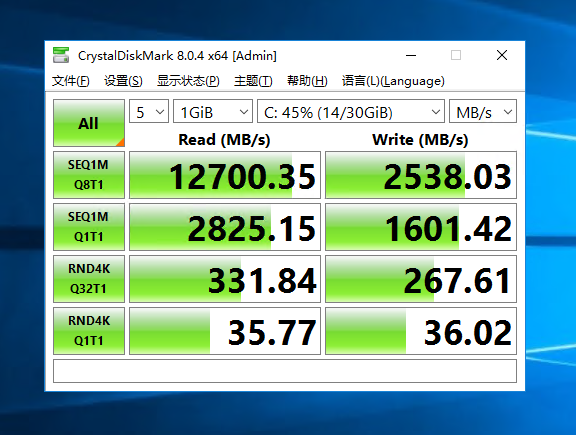
易探云:香港物理机服务器仅550元/月起;E3-1230/16G DDR3/SATA 1TB/香港BGP/20Mbps
易探云怎么样?易探云(yitanyun.com)是一家知名云计算品牌,2017年成立,从业4年之久,目前主要从事出售香港VPS、香港独立服务器、香港站群服务器等,在售VPS线路有三网CN2、CN2 GIA,该公司旗下产品均采用KVM虚拟化架构。目前,易探云推出免备案香港物理机服务器性价比很高,E3-1230 8 核*1/16G DDR3/SATA 1TB/香港BGP线路/20Mbps/不限流量,仅...

2022年最新PHP短网址生成系统/短链接生成系统/URL缩短器系统源码
全新PHP短网址系统URL缩短器平台,它使您可以轻松地缩短链接,根据受众群体的位置或平台来定位受众,并为缩短的链接提供分析见解。系统使用了Laravel框架编写,前后台双语言使用,可以设置多域名,还可以开设套餐等诸多功能,值得使用。链接: https://pan.baidu.com/s/1ti6XqJ22tp1ULTJw7kYHog?pwd=sarg 提取码: sarg文件解压密码 www.wn7...
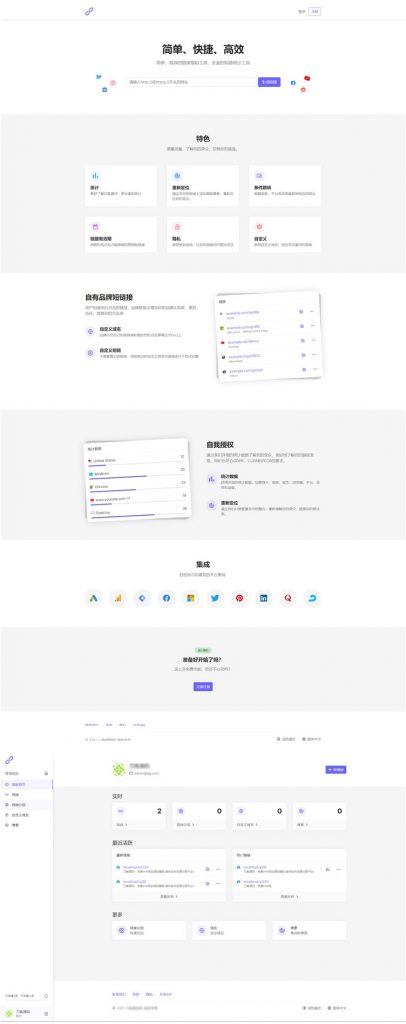
windows7配置为你推荐
-
怎么查询商标怎样查询商标有没有被注册方法有哪些?商标注册流程及费用注册商标的程序及费用?老虎数码相机里的传感器CCD和CMO是什么意思?甲骨文不满赔偿公司倒闭员工不满一年怎么赔偿关键字数据库:什么是关键字?刘祚天Mc浩然的资料以及百科谁知道?ip在线查询通过对方的IP地址怎么样找到他的详细地址?javlibrary.comsony home network library官方下载地址百度关键字百度推广多少关键词合适4399宠物连连看2.5我是华为手机,想下载宠物连连看2.5单机游戏